Page 1

Dell OptiPlex 3010 faktor male forme
Korisnički priručnik
Model sa regulacijom: D04S
Tip sa regulacijom: D04S001
Page 2
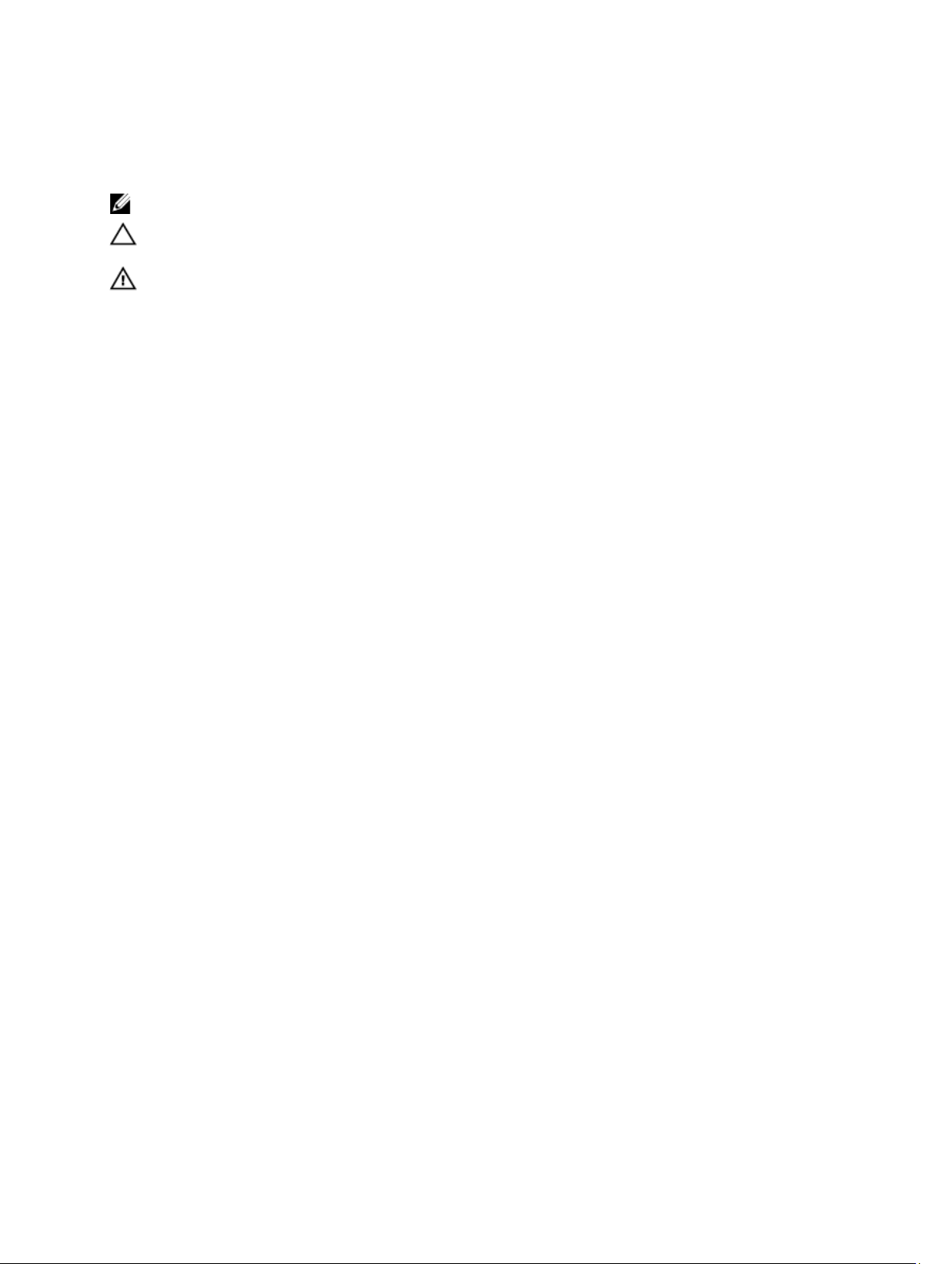
Napomene, oprez i upozorenja
NAPOMENA: NAPOMENA ukazuje na važne informacije koje će vam pomoći da iskoristite računar na bolji način.
OPREZ: OPREZ ukazuje na potencijalno oštećenje hardvera ili gubitak podataka i saopštava vam kako da izbegnete
problem.
UPOZORENJE: UPOZORENJE ukazuje na potencijalno oštećenje imovine, telesne povrede i smrtni ishod.
© 2013 Dell Inc.
Trgovačke oznake korišćene u ovom tekstu:
Latitude ON
Centrino
AMD
ATI FirePro
Windows Vista start dugme i
™
,
®
Celeron
i
®
je registrovana trgovačka oznaka i
™
su trgovačke oznake kompanije Advanced Micro Devices, Inc.
™
OptiPlex
®
su registrovane trgovačke oznake ili trgovačke oznake kompanije Intel Corporation u SAD-u i drugim državama.
,
Vostro
™
i
Wi-Fi Catcher
Office Outlook
Sjedinjenim Državama i/ili drugim zemljama.
licencirana je za upotrebu na diskovima i plejerima.
Bluetooth
®
SIG, Inc. i svako korišćenje takve oznake od strane kompanije Dell Inc. je na osnovu licence.
™
, DELL logotip,
Dell
™
su trgovačke oznake kompanije Dell Inc.
AMD Opteron
®
su trgovačke oznake ili registrovane trgovačke oznake kompanije Microsoft Corporation u
Blu-ray Disc
Bluetooth
Dell Precision
™
,
AMD Phenom
™
je trgovačka oznaka u vlasništvu kompanije Blu-ray Disc Association (BDA) i
®
oznaka je registrovana trgovačka oznaka u vlasništvu kompanije
trgovačka oznaka kompanije Wireless Ethernet Compatibility Alliance, Inc.
2013 — 08
Rev. A01
™
,
Precision ON
™
,
AMD Sempron
Microsoft
™
®
,
Windows
™
,
ExpressCharge
®
,
Intel
Pentium
,
AMD Athlon
®
,
MS-DOS
®
,
Xeon
™
,
ATI Radeon
®
,
®
je registrovana
Wi-Fi
™
,
Latitude
®
,
Core
™
™
™
i
Windows Vista
,
,
Atom
™
,
®
,
Page 3
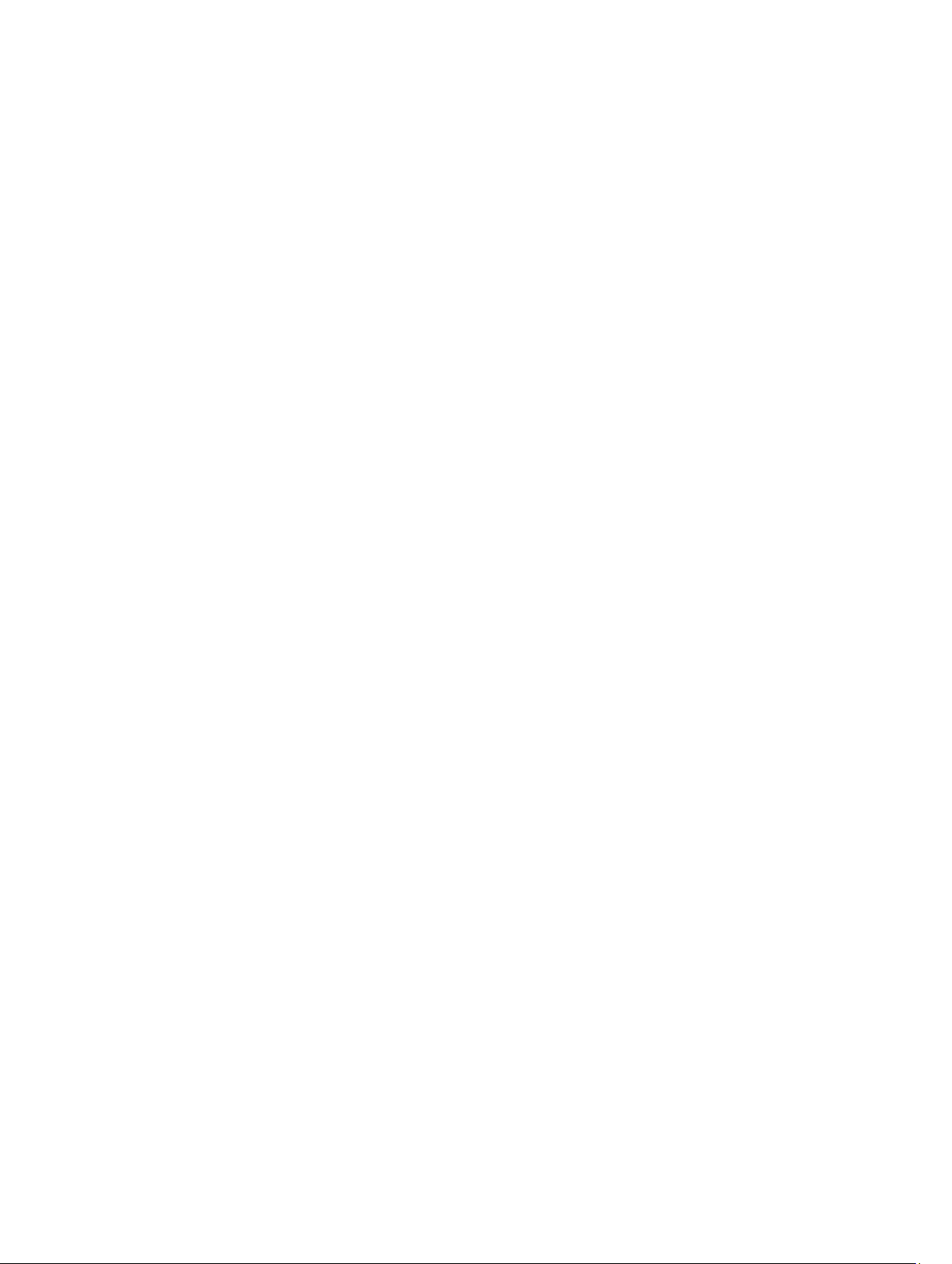
Sadržaj
1 Rad na računaru..........................................................................................................................7
Pre rada u unutrašnjosti računara............................................................................................................................7
Isključivanje računara...............................................................................................................................................8
Posle rada u unutrašnjosti računara........................................................................................................................ 8
2 Uklanjanje i instaliranje komponenata.................................................................................... 9
Uklanjanje poklopca................................................................................................................................................. 9
Instaliranje poklopca................................................................................................................................................ 9
Uklanjanje prednje maske...................................................................................................................................... 10
Instaliranje prednje maske..................................................................................................................................... 10
Uklanjanje kartice za proširenje............................................................................................................................. 10
Instaliranje kartice za proširenje............................................................................................................................11
Uklanjanje optičkog diska.......................................................................................................................................12
Instaliranje optičkog diska......................................................................................................................................12
Uklanjanje čvrstog diska.........................................................................................................................................13
Instaliranje čvrstog diska........................................................................................................................................14
Uklanjanje memorije............................................................................................................................................... 14
Instaliranje memorije..............................................................................................................................................15
Uklanjanje prekidača za otkrivanje „upada”.......................................................................................................... 15
Instaliranje prekidača za otkrivanje „upada”.........................................................................................................16
Uklanjanje zvučnika................................................................................................................................................ 16
Instaliranje zvučnika............................................................................................................................................... 17
Uklanjanje rashladnog elementa i procesora.........................................................................................................18
Instaliranje rashladnog elementa i procesora........................................................................................................20
Uklanjanje Coin-Cell baterije.................................................................................................................................. 20
Instaliranje Coin-Cell baterije................................................................................................................................. 21
Instaliranje kabla sklopke za napajanje..................................................................................................................21
Instaliranje kabla sklopke za napajanje..................................................................................................................22
Uklanjanje ventilatora sistema............................................................................................................................... 22
Instaliranje ventilatora sistema.............................................................................................................................. 24
Uklanjanje ulazno/izlazne (U/I) ploče......................................................................................................................24
Instaliranje ulazno/izlazne (U/I) ploče.....................................................................................................................25
Uklanjanje napajanja.............................................................................................................................................. 26
Instaliranje napajanja.............................................................................................................................................27
Uklanjanje matične ploče........................................................................................................................................28
Instaliranje matične ploče.......................................................................................................................................29
Uklanjanje rešetke za disk jedinicu........................................................................................................................ 30
Instaliranje rešetke za disk jedinicu....................................................................................................................... 31
Page 4
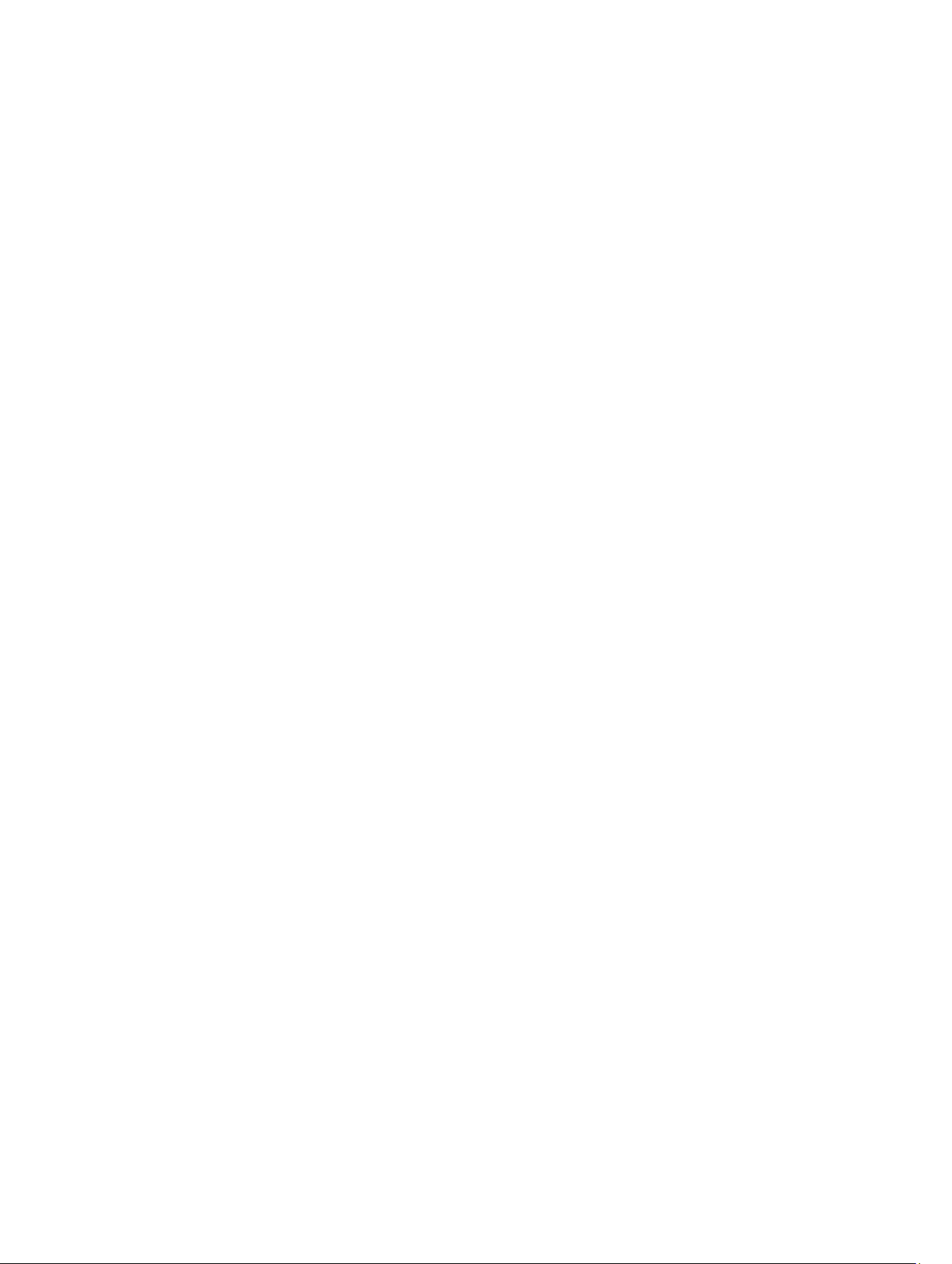
Uklanjanje štitnika ventilatora................................................................................................................................ 31
Instaliranje štitnika ventilatora............................................................................................................................... 32
3 Podešavanje sistema................................................................................................................33
Podešavanje sistema..............................................................................................................................................33
Meni za pokretanje sistema....................................................................................................................................33
Poboljšanja menija za pokretanje sistema............................................................................................................. 33
Sekvence vremenskog ključa................................................................................................................................. 34
Tonski kodovi i tekstualne poruke o greškama.......................................................................................................34
Navigacija...............................................................................................................................................................34
Opcije programa za podešavanje sistema (System Setup).................................................................................... 35
4 Rešavanje problema.................................................................................................................43
Dijagnostička svetla................................................................................................................................................43
Uzorci dijagnostičkih svetala............................................................................................................................43
Tonski kodovi.......................................................................................................................................................... 49
Poruke o greškama.................................................................................................................................................51
Address mark not found (Oznaka adrese nije pronađena)...............................................................................51
Alert! Previous attempts at booting this system have failed at checkpoint [nnnn]. For help in resolving
this problem, please note this checkpoint and contact Dell Technical Support. (Upozorenje! Prethodni
pokušaji pokretanja sistema su bili neuspešni u kontrolnoj tački [nnnn]. Da biste otklonili ovaj problem,
zabeležite ovu kontrolnu tačku i kontaktirajte Tehničku podršku kompanije Dell.)..........................................51
Alert! Security override Jumper is installed. (Upozorenje! Instaliran je kratkospajač za sigurnosno
premošćenje.)...................................................................................................................................................51
Attachment failed to respond (Prilog nije odgovorio)...................................................................................... 51
Bad command or file name (Loša naredba ili ime datoteke) ...........................................................................51
Bad error-correction code (ECC) on disk read (Neispravan kod za ispravljanje grešaka (ECC) pri
čitanju diska).................................................................................................................................................... 52
Controller has failed (Kontroler je neispravan)................................................................................................52
Data error (Greška podataka) ..........................................................................................................................52
Decreasing available memory (Smanjenje raspoložive memorije) .................................................................52
Diskette drive 0 seek failure (Disketna jedinica 0 traži neispravnost)............................................................. 52
Diskette read failure (Greška čitanja diskete)..................................................................................................52
Diskette subsystem reset failed (Neuspešno resetovanje podsistema diskete)............................................. 52
Gate A20 failure (Greška prolaza A20)............................................................................................................. 52
General failure (Opšta greška) ........................................................................................................................ 52
Hard-disk drive configuration error (Greška konfiguracije čvrstog diska) ......................................................53
Hard-disk drive controller failure (Greška kontrolera čvrstog diska)...............................................................53
Hard-disk drive failure (Greška čvrstog diska) ................................................................................................53
Hard-disk drive read failure (Greška čitanja čvrstog diska).............................................................................53
Invalid configuration information-please run SETUP program (Neispravne informacije o konfiguraciji-
pokrenite SETUP program)...............................................................................................................................53
Page 5
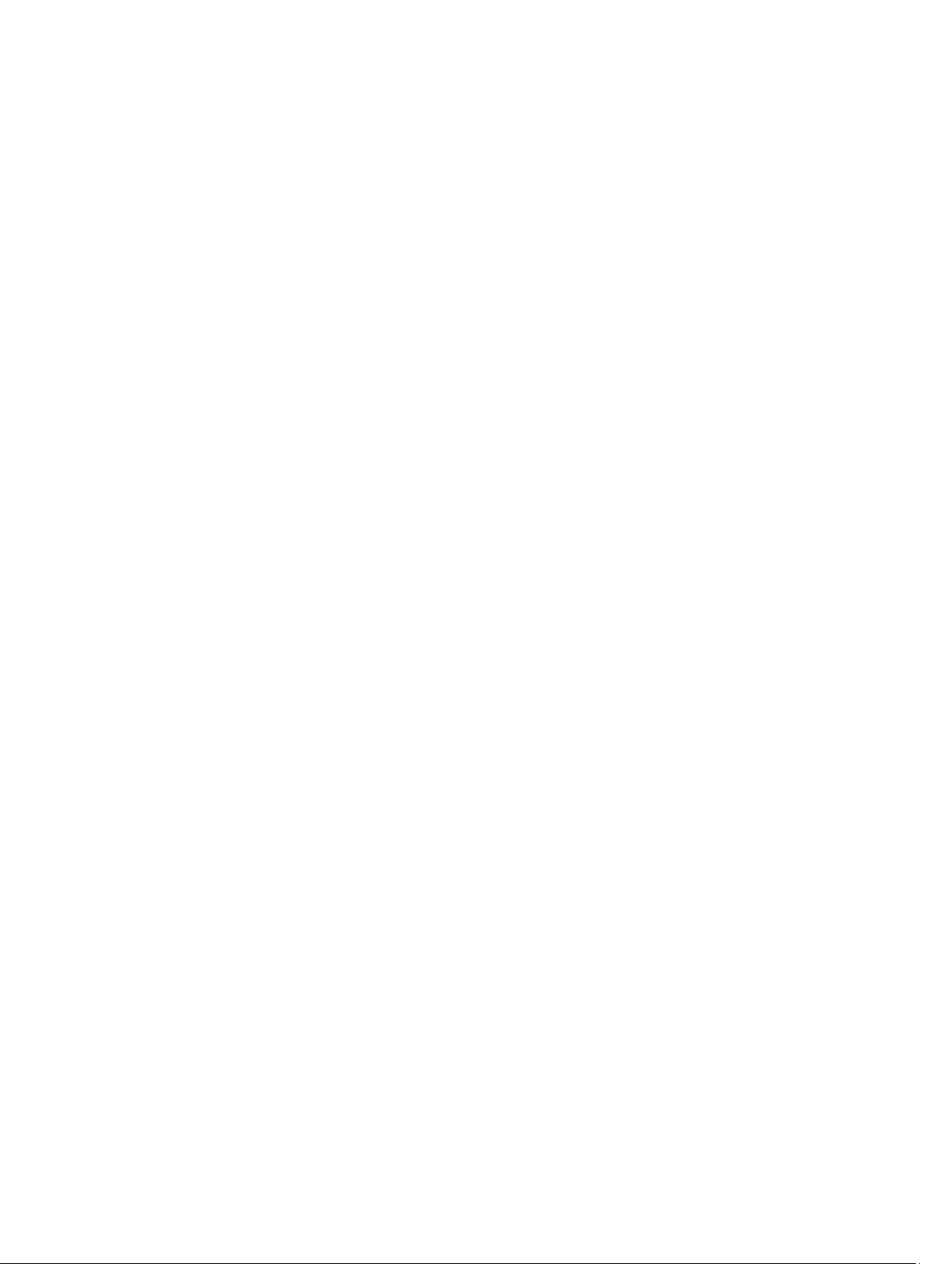
Invalid Memory configuration, please populate DIMM1 (Neispravna konfiguracija memorije, postavite
DIMM1)............................................................................................................................................................ 53
Keyboard failure (Greška tastature).................................................................................................................53
Memory address line failure at address, read value expecting value (Greška adresne linije memorije
na adresi, pročitana i očekivana vrednost) ..................................................................................................... 53
Memory allocation error (Greška alokacije memorije).................................................................................... 53
Memory data line failure at address, read value expecting value (Greška linije podataka memorije na
adresi, pročitana i očekivana vrednost)........................................................................................................... 54
Memory double word logic failure at address, read value expecting value (Greška logike dvostruke
reči memorije na adresi, pročitana i očekivana vrednost)............................................................................... 54
Memory odd/even logic failure at address, read value expecting value (Greška logike parno/neparno
memorije na adresi, pročitana i očekivana vrednost)...................................................................................... 54
Memory write/read failure at address, read value expecting value (Greška pisanja/čitanja memorije
na adresi, pročitana i očekivana vrednost)...................................................................................................... 54
Memory size in CMOS invalid (Veličina memorije u CMOS je neispravna)......................................................54
Memory tests terminated by keystroke (Testovi memorije prekinuti pritiskom tastera)..................................54
No boot device available (Uređaj za pokretanje sistema nije dostupan).........................................................54
No boot sector on hard-disk drive (Ne postoji sektor za pokretanje na čvrstom disku)..................................54
No timer tick interrupt (Nema prekida otkucaja tajmera) ............................................................................... 54
Non-system disk or disk error (Nesistemski disk ili greška diska)...................................................................55
Not a boot diskette (Disketa nije za pokretanje sistema).................................................................................55
Plug and play configuration error (Greška plug-and-play konfiguracije)........................................................ 55
Read fault (Greška čitanja)...............................................................................................................................55
Requested sector not found (Zahtevani sektor nije pronađen)........................................................................55
Reset failed (Neuspešno resetovanje).............................................................................................................55
Sector not found (Sektor nije pronađen) .........................................................................................................55
Seek error (Greška pretraživanja) ...................................................................................................................55
Shutdown failure (Greška isključivanja) ..........................................................................................................55
Time-of-day clock stopped (Zaustavljen dnevni sat) ...................................................................................... 55
Time-of-day not set-please run the System Setup program (Dnevni sat nije podešen-pokrenite
program za podešavanje sistema) .................................................................................................................. 56
Timer chip counter 2 failed (Greška brojača tajmer čipa 2) ............................................................................ 56
Unexpected interrupt in protected mode (Neočekivani prekid u zaštićenom režimu).....................................56
WARNING: Dell's Disk Monitoring System has detected that drive [0/1] on the [primary/secondary]
EIDE controller is operating outside of normal specifications. It is advisable to immediately back up
your data and replace your hard drive by calling your support desk or Dell. (UPOZORENJE: Dell sistem
za nadzor diska je detektovao da disk jedinica [0/1] na [primarnom/sekundarnom] EIDE kontroleru radi
izvan normalnih specifikacija. Preporučuje se da odmah napravite rezervnu kopiju podataka i
zamenite čvrsti disk pozivanjem svoje službe za podršku ili kompanije Dell.)
Write fault (Greška pisanja)............................................................................................................................. 56
Write fault on selected drive (Greška pisanja na izabranoj disk jedinici)........................................................56
X:\ is not accessible. The device is not ready (X:\ nije dostupan. Uređaj nije spreman) ................................ 56
................................................. 56
Page 6
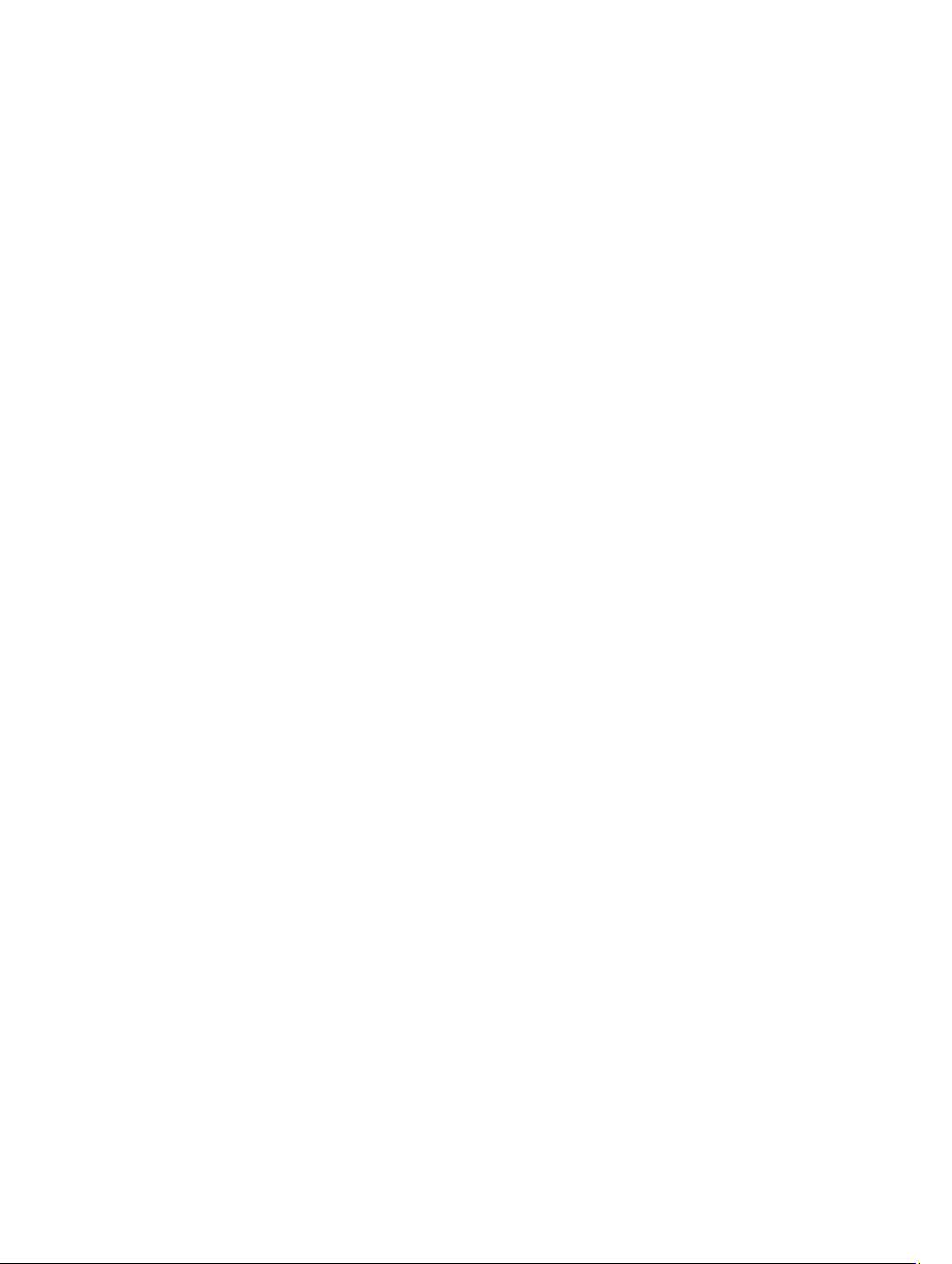
5 Specifikacije...............................................................................................................................57
Specifikacije........................................................................................................................................................... 57
6 Kontakt sa Dell-om....................................................................................................................63
Kontaktiranje kompanije Dell..................................................................................................................................63
Page 7

1
Rad na računaru
Pre rada u unutrašnjosti računara
Koristite sledeće mere predostrožnosti kako biste svoj računar zaštitili od mogućih oštećenja i kako osigurali svoju ličnu
bezbednost. Osim ako nije drugačije navedeno, svaka procedura u ovom dokumentu pretpostavlja da su ispunjeni
sledeći uslovi:
• Pročitali ste bezbednosne informacije koje ste dobili uz računar.
• Komponenta se može zameniti ili, ako je kupljena odvojeno, instalirati izvođenjem procedure uklanjanja u
obrnutom redosledu.
UPOZORENJE: Pre rada u unutrašnjosti računara, pročitajte bezbednosne informacije koje ste dobili uz računar. Za
dodatne informacije o najboljim bezbednosnim praksama pogledajte početnu stranu za usklađenost za propisima
na www.dell.com/regulatory_compliance .
OPREZ: Mnoge popravke mogu da obavljaju isključivo ovlašćeni servisni tehničari. Lično bi trebalo da obavljate
samo rešavanje problema i sitne popravke, prema ovlašćenjima iz dokumentacije proizvoda ili u skladu sa
uputstvima službe i tima za podršku na mreži ili putem telefona. Garancija ne pokriva štetu nastalu kao posledica
servisiranja koje nije ovlašćeno od strane kompanije Dell. Pročitajte bezbednosna uputstva koja ste dobili sa
proizvodom i pridržavajte ih se.
OPREZ: Da biste izbegli elektrostatičko pražnjenje, uzemljite se pomoću trake za uzemljenje ili povremeno dodirujte
neobojenu metalnu površinu, kao što je konektor na zadnjem delu računara.
OPREZ: Komponentama i karticama rukujte pažljivo. Ne dirajte komponente ili kontakte na kartici. Karticu držite za
ivice ili za njen metalni držač. Držite komponentu kao što je procesor za ivice, a ne za pinove.
OPREZ: Kada odspajate kabl, povucite njegov konektor ili jezičak za povlačenje, a ne sam kabl. Neki kablovi imaju
konektore sa držačima za zaključavanje; ako isključujete ovu vrstu kabla, pritisnite držače za zaključavanje pre nego
što odspojite kabl. Kada razdvajate konektore držite ih poravnate i izbegavajte krivljenje bilo kojeg pina konektora.
Takođe, pre nego što priključite kabl, pobrinite se da su oba konektora pravilno okrenuta i poravnata.
NAPOMENA: Boja vašeg računara i nekih komponenata može izgledati drugačije u odnosu na one prikazane u
ovom dokumentu.
Da biste izbegli oštećenje računara, prođite kroz sledeće korake pre nego što počnete sa radom u unutrašnjosti
računara.
1. Uverite se da je vaša radna površina ravna i čista da biste sprečili grebanje poklopca računara.
2. Isključite računar (pogledajte odeljak Isključivanje računara).
OPREZ: Da biste odspojili mrežni kabl, prvo isključite kabl iz računara a zatim isključite kabl iz mrežnog
uređaja.
3. Odspojite sve mrežne kablove iz računara.
4. Isključite računar i sve priključene uređaje iz pripadajućih električnih utičnica.
5. Pritisnite i zadržite taster za napajanje dok odspajate računar da biste uzemljili matičnu ploču.
7
Page 8
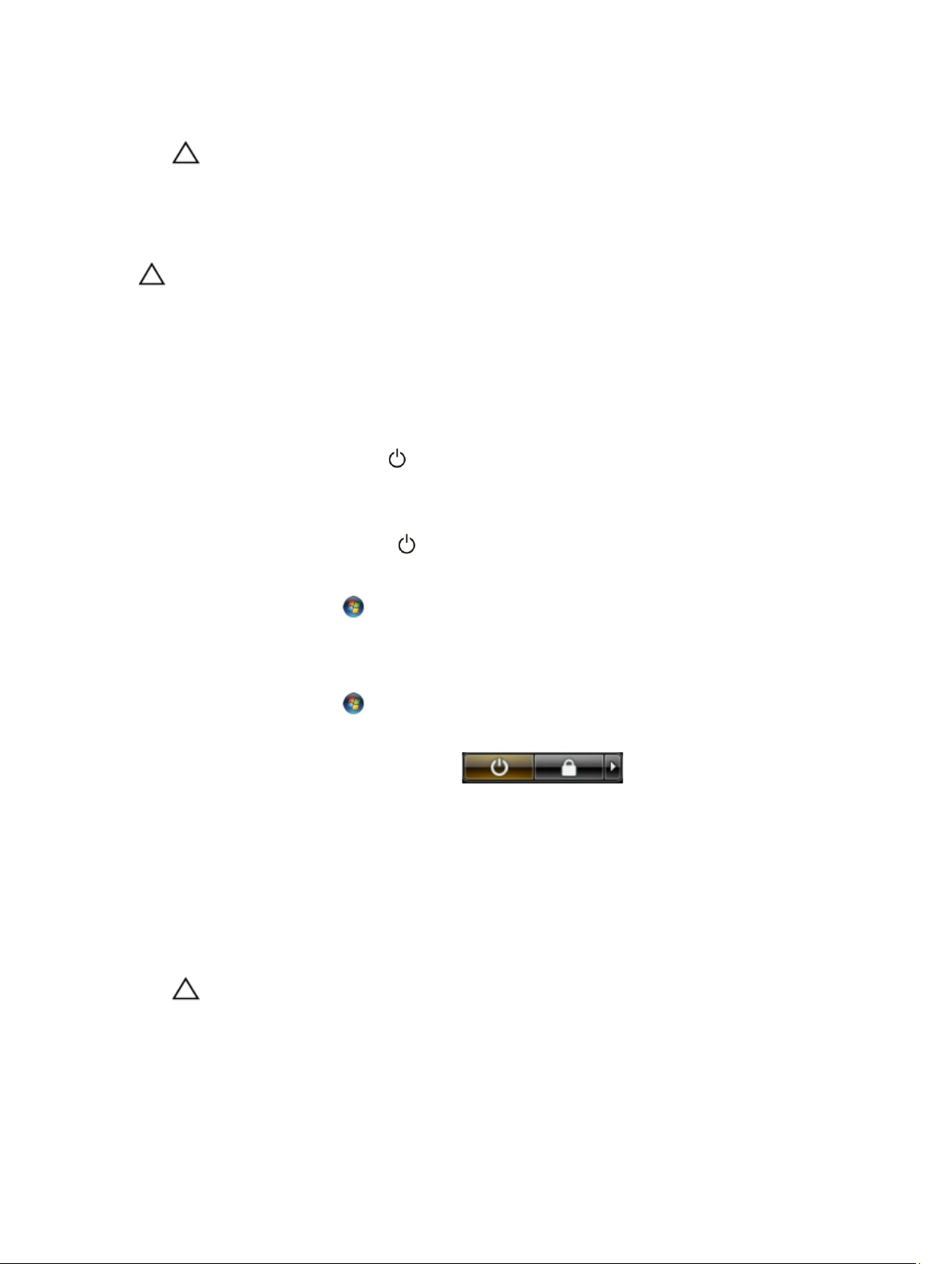
6. Skinite poklopac.
OPREZ: Pre nego što dodirnete unutrašnjost računara, uzemljite se dodirivanjem neobojene metalne površine,
kao što je metal na zadnjoj strani računara. Dok radite, povremeno dodirujte neobojenu metalnu površinu kako
biste odstranili statički elektricitet koji bi mogao da ošteti unutrašnje komponente.
Isključivanje računara
OPREZ: Da bi se izbegao gubitak podataka, sačuvajte i zatvorite sve otvorene datoteke i zatvorite sve otvorene
programe pre nego što isključite računar.
1. Isključite operativni sistem:
– Za Windows 8:
* Korišćenje uređaja sa dodirnim ekranom:
a. Prevucite od desne ivice ekrana i otvorite meni sa dugmadima a zatim izaberite Settings
(Postavke).
b. Izaberite ikonu a zatim izaberite Shut down (Isključivanje).
* Korišćenje miša:
a. Usmerite pokazivač u gornji desni ugao ekrana i kliknite na Settings (Postavke).
b. Kliknite na ikonu a zatim izaberite Shut down (Isključivanje).
– Za Windows 7:
1. Kliknite na Start .
2. Kliknite na Shut Down (Isključivanje).
ili
1. Kliknite na Start .
2. Kliknite na strelicu u donjem desnom uglu Start menija, kao što je dole prikazano, a zatim kliknite na
Shut Down (Isključivanje).
2. Uverite se da su računar i svi povezani uređaji isključeni. Ako se računar i povezani uređaji nisu automatski isključili
kada ste isključili operativni sistem, pritisnite i zadržite taster za napajanje otprilike 6 sekundi da biste ih isključili.
Posle rada u unutrašnjosti računara
Nakon što završite bilo koju proceduru zamene, a pre nego što uključite računar, uverite se da su svi eksterni uređaji,
kartice i kablovi povezani.
1. Zamenite poklopac.
OPREZ: Da biste povezali mrežni kabl, prvo priključite kabl u mrežni uređaj a zatim ga priključite u računar.
2. Povežite telefonske ili mrežne kablove sa računarom.
3. Priključite računar i sve povezane uređaje u odgovarajuće električne utičnice.
4. Uključite računar.
5. Ako je potrebno, proverite da li računar radi ispravno pokretanjem programa Dell Diagnostics.
8
Page 9
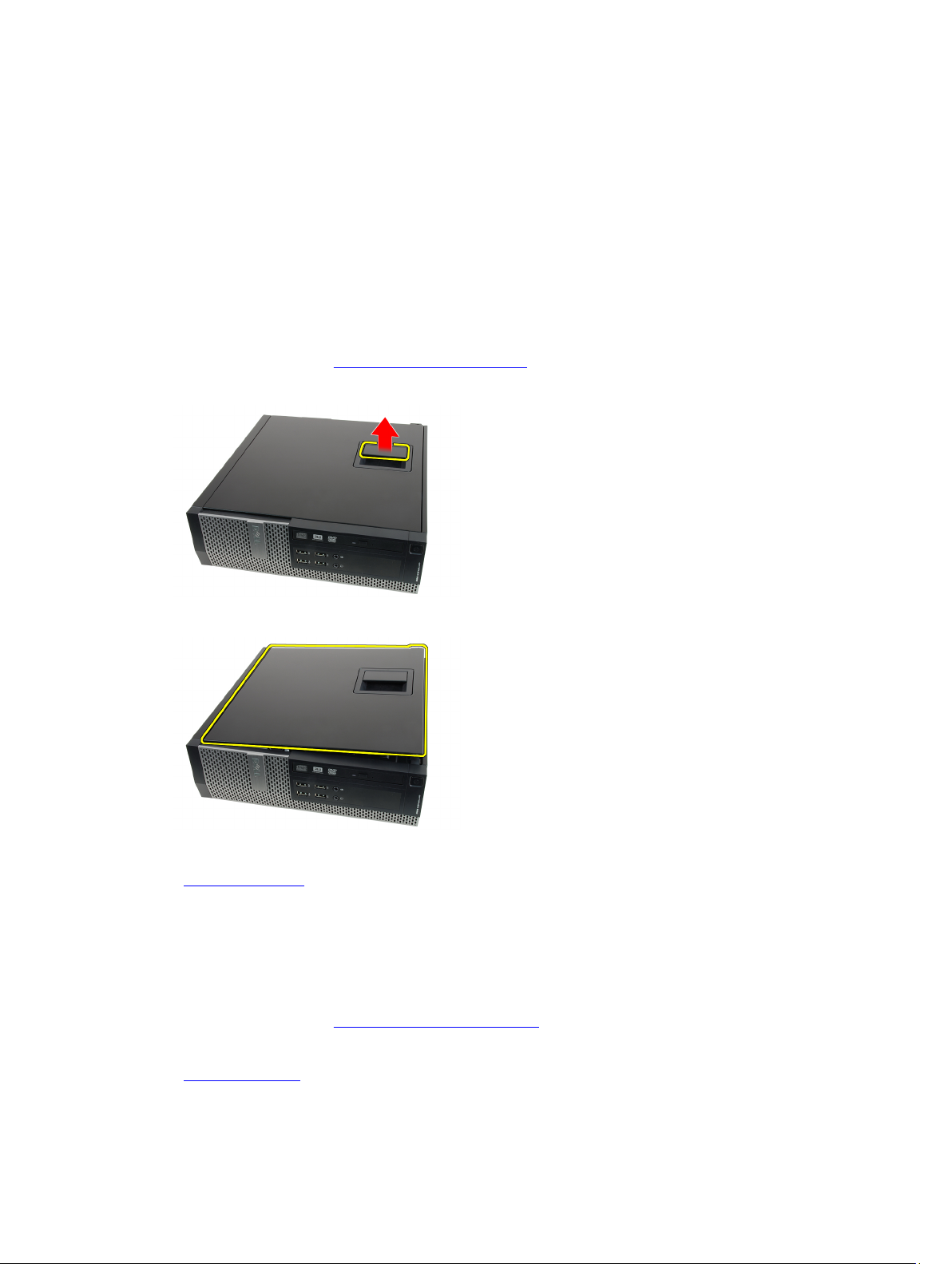
Uklanjanje i instaliranje komponenata
Ovaj odeljak pruža detaljne informacije o tome kako da uklonite ili instalirate komponente vašeg računara.
Uklanjanje poklopca
1. Sledite procedure u odeljku Pre rada u unutrašnjosti računara.
2. Povucite rezu za otpuštanje poklopca na strani računara.
3. Podignite poklopac pod uglom od 45 stepeni i uklonite ga sa računara.
2
Srodne veze
Instaliranje poklopca
Instaliranje poklopca
1. Postavite poklopac računara na kućište.
2. Pritiskajte poklopac računara dok ne „klikne‟ na mesto.
3. Sledite procedure u odeljku Posle rada u unutrašnjosti računara.
Srodne veze
Uklanjanje poklopca
9
Page 10
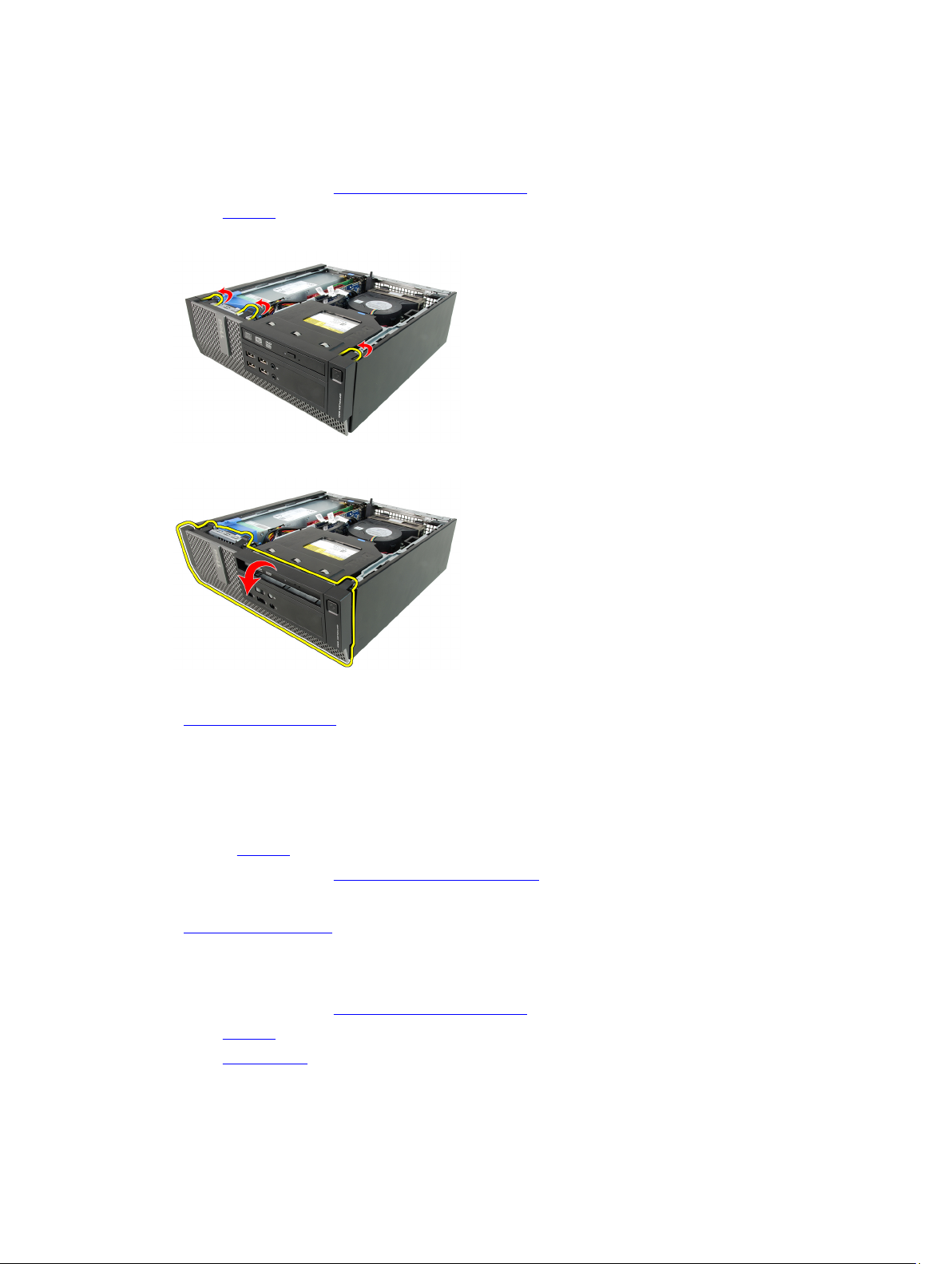
Uklanjanje prednje maske
1. Sledite procedure u odeljku Pre rada u unutrašnjosti računara.
2. Uklonite poklopac.
3. Odvojite pričvrsne spone prednje maske od kućišta.
4. Okrećite masku dalje od računara da biste oslobodili kuke na suprotnoj ivici maske sa kućišta.
Srodne veze
Instaliranje prednje maske
Instaliranje prednje maske
1. Umetnite četiri kuke duž donje ivice prednje maske u slotove na prednjem delu kućišta.
2. Okrećite masku prema računaru da biste aktivirali pričvrsne spone prednje maske dok ne „kliknu‟ na mesto.
3. Instalirajte poklopac.
4. Sledite procedure u odeljku Posle rada u unutrašnjosti računara.
Srodne veze
Uklanjanje prednje maske
Uklanjanje kartice za proširenje
1. Sledite procedure u odeljku Pre rada u unutrašnjosti računara.
2. Uklonite poklopac.
3. Uklonite prednju masku.
4. Okrećite držač na rezi za pričvršćivanje kartice prema gore.
10
Page 11

5. Povucite ručicu za otpuštanje suprotno od PCIe x16 kartice dok ne oslobodite pričvrsni jezičak iz udubljenja na
kartici. Zatim, povucite karticu nagore i van konektora i uklonite je iz računara.
6. Povucite ručicu za otpuštanje suprotno od PCIe x4 kartice (ako je instalirana) da biste oslobodili pričvrsni jezičak iz
udubljenja na kartici. Zatim, povucite karticu nagore i van konektora i uklonite je iz računara.
Srodne veze
Instaliranje kartice za proširenje
Instaliranje kartice za proširenje
1. Umetnite PCIe x4 karticu u konektor na matičnoj ploči i pritisnite je da biste je učvrstili u ležištu.
2. Umetnite PCIe x16 karticu (ako je instalirana) u konektor na matičnoj ploči i pritisnite je da biste je učvrstili u ležištu.
3. Instalirajte prednju masku.
4. Instalirajte poklopac.
5. Sledite procedure u odeljku Posle rada u unutrašnjosti računara.
Srodne veze
Uklanjanje kartice za proširenje
11
Page 12
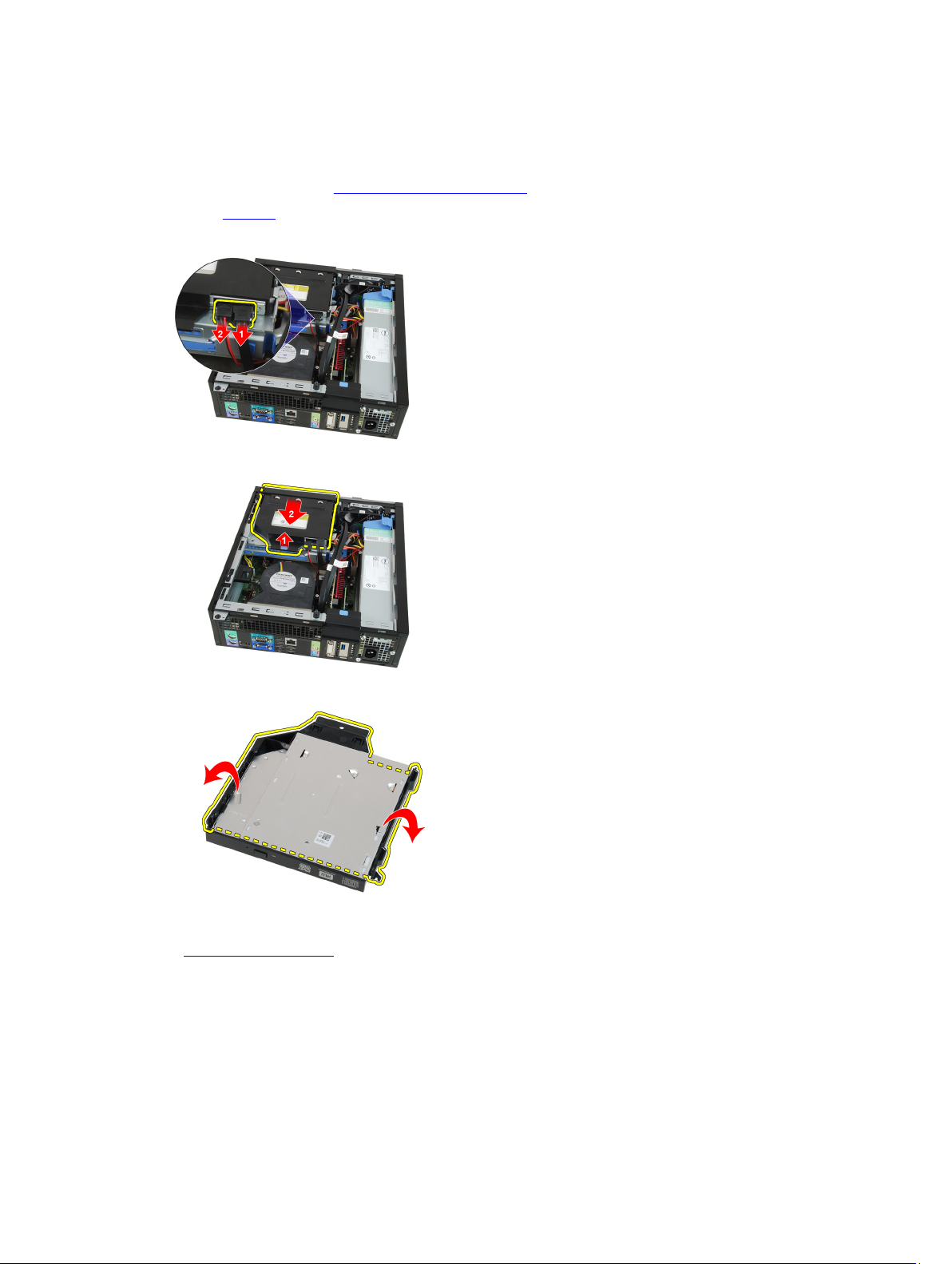
Uklanjanje optičkog diska
1. Sledite procedure u odeljku Pre rada u unutrašnjosti računara.
2. Uklonite poklopac.
3. Uklonite kabl za prenos podataka i kabl za napajanje iz zadnjeg dela optičkog diska.
Podignite plavi držač i gurnite optički disk prema unutra da biste ga uklonili iz računara.
4.
5. Uklonite optički disk sa konzole.
Srodne veze
Instaliranje optičkog diska
Instaliranje optičkog diska
1. Umetnite optički disk u konzolu.
2. Podignite plavi držač i gurnite optički disk prema vani da biste ga umetnuli u računar.
3. Povežite kabl za prenos podataka i kabl za napajanje na optički disk.
12
Page 13

4. Instalirajte poklopac.
5. Sledite procedure u odeljku Posle rada u unutrašnjosti računara.
Srodne veze
Uklanjanje optičkog diska
Uklanjanje čvrstog diska
1. Sledite procedure u odeljku Pre rada u unutrašnjosti računara.
2. Uklonite poklopac.
3. Uklonite čvrsti disk iz kućišta.
4. Pritisnite reze za pričvršćivanje prema unutra i gurnite konzolu čvrstog diska iz rešetke za disk jedinicu.
5. Savijte konzolu čvrstog diska a zatim uklonite jedan čvrsti disk od 3,5 inča ili dva čvrsta diska od 2,5 inča iz konzole.
6. Oslobodite zavrtnje koji učvršćuju čvrsti disk od 2,5 inča za gornji deo konzole čvrstog diska.
7. Oslobodite zavrtnje koji učvršćuju čvrsti disk od 2,5 inča za donji deo konzole čvrstog diska.
13
Page 14
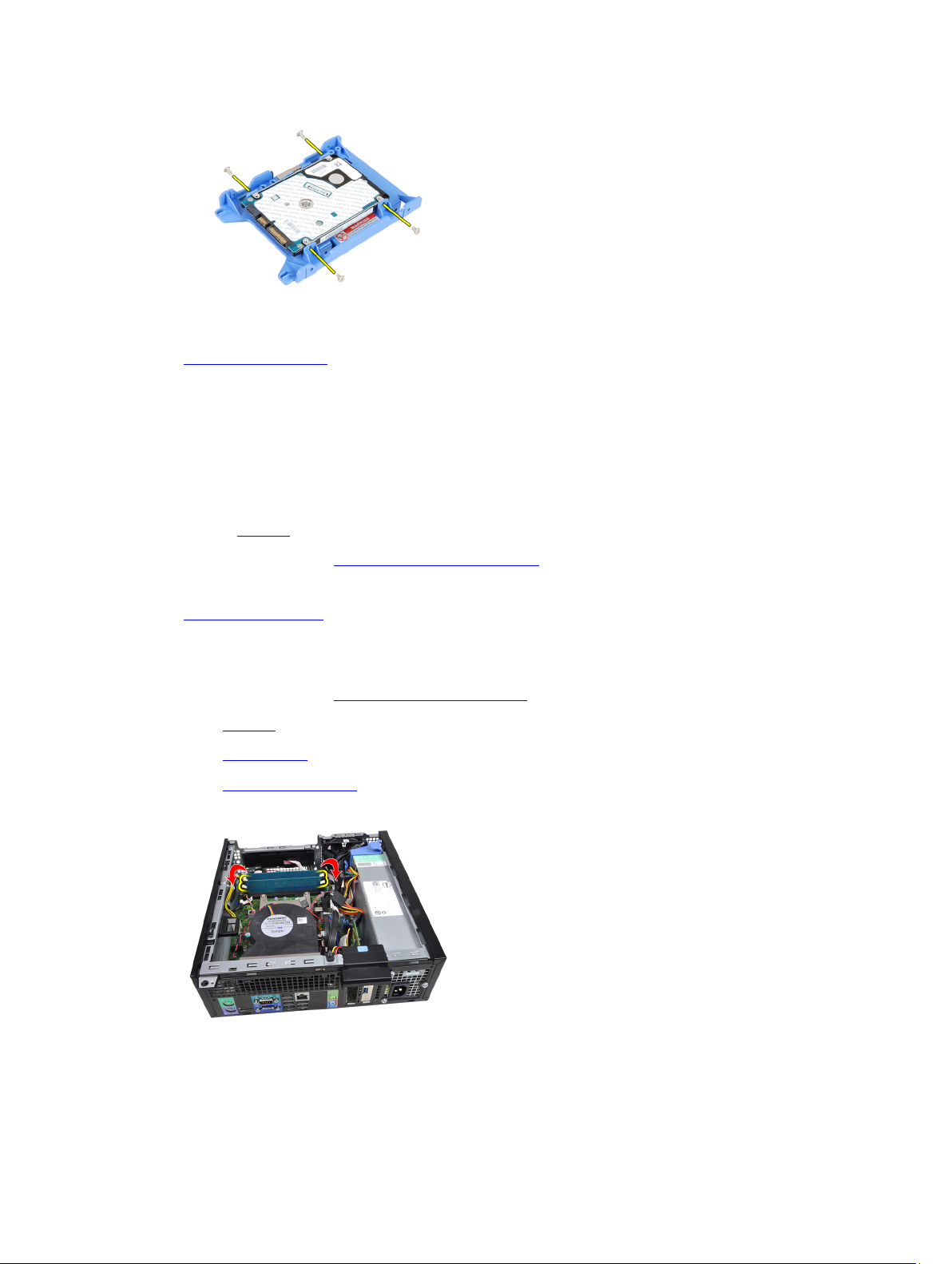
Srodne veze
Instaliranje čvrstog diska
Instaliranje čvrstog diska
1. Pritegnite zavrtnje da biste učvrstili dva čvrsta diska za konzolu čvrstog diska.
2. Savijte konzolu čvrstog diska a zatim umetnite jedan čvrsti disk ili dva čvrsta diska u konzolu.
3. Pritisnite reze za pričvršćivanje prema unutra i gurnite konzolu čvrstog diska u rešetku za disk jedinicu.
4. Instalirajte poklopac.
5. Sledite procedure u odeljku Posle rada u unutrašnjosti računara.
Srodne veze
Uklanjanje čvrstog diska
Uklanjanje memorije
1. Sledite procedure u odeljku Pre rada u unutrašnjosti računara.
2. Uklonite poklopac.
3. Uklonite prednju masku.
4. Uklonite rešetku za disk jedinicu.
5. Oslobodite pričvrsne spone memorije na svim stranama memorijskih modula.
6. Izvadite memorijske module iz konektora na matičnoj ploči.
14
Page 15

Srodne veze
Instaliranje memorije
Instaliranje memorije
1. Umetnite memorijske module u konektore na matičnoj ploči. Instalirajte memorijske module u redosledu A1 > B1 >
A2 > B2.
2. Pritisnite memorijske module dok se pričvrsne spone ne vrate u početni položaj i učvrste ih u položaju.
3. Instalirajte rešetku za disk jedinicu.
4. Instalirajte prednju masku.
5. Instalirajte poklopac.
6. Sledite procedure u odeljku Posle rada u unutrašnjosti računara.
Srodne veze
Uklanjanje memorije
Uklanjanje prekidača za otkrivanje „upada”
1. Sledite procedure u odeljku Pre rada u unutrašnjosti računara.
2. Uklonite poklopac.
3. Odspojite kabl prekidača za otkrivanje „upada” sa matične ploče.
4. Gurajte prekidač za otkrivanje „upada” prema unutra i uklonite ga sa matične ploče.
15
Page 16

Srodne veze
Instaliranje prekidača za otkrivanje „upada”
Instaliranje prekidača za otkrivanje „upada”
1. Umetnite prekidač za otkrivanje „upada” u zadnji deo kućišta i gurnite ga prema spolja da biste ga učvrstili.
2. Povežite kabl prekidača za otkrivanje „upada” na matičnu ploču.
3. Instalirajte poklopac.
4. Sledite procedure u odeljku Posle rada u unutrašnjosti računara.
Srodne veze
Uklanjanje prekidača za otkrivanje „upada”
Uklanjanje zvučnika
1. Sledite procedure u odeljku Pre rada u unutrašnjosti računara.
2. Uklonite poklopac.
3. Uklonite prednju masku.
4. Uklonite rešetku za disk jedinicu.
5. Odspojite kabl zvučnika sa matične ploče.
6. Izvucite kabl zvučnika iz spone štitnika ventilatora.
16
Page 17

7. Pritisnite pričvrsni jezičak zvučnika i gurajte zvučnik prema desnom delu računara da biste ga uklonili.
8. Uklonite zvučnik iz kućišta.
Srodne veze
Instaliranje unutrašnjeg zvučnika
Instaliranje zvučnika
1. Postavite zvučnik na odgovarajuće mesto na zadnjem delu kućišta.
2. Pritisnite pričvrsni jezičak zvučnika i gurajte zvučnik prema levom delu računara da biste ga učvrstili.
3. Provucite kabl unutrašnjeg zvučnika kroz sponu štitnika ventilatora.
4. Povežite kabl zvučnika na matičnu ploču.
5. Instalirajte rešetku za disk jedinicu.
6. Instalirajte prednju masku.
7. Instalirajte poklopac.
8. Sledite procedure u odeljku Posle rada u unutrašnjosti računara.
Srodne veze
17
Page 18

Uklanjanje zvučnika
Uklanjanje rashladnog elementa i procesora
1. Sledite procedure u odeljku Pre rada u unutrašnjosti računara.
2. Uklonite poklopac.
3. Uklonite prednju masku.
4. Uklonite rešetku za disk jedinicu.
5. Odspojite kabl sklopa rashladnog elementa sa matične ploče.
6. Oslobodite ulazno/izlaznu ploču ili FlyWire kabl iz kanala za usmeravanje na rashladnom elementu.
7. Olabavite neispadajuće zavrtnje u redosledu: 1, 2, 3 i 4.
8. Podignite sklop rashladnog elementa i uklonite ga iz računara. Stavite sklop tako da je ventilator okrenut nadole i
termalna mast okrenuta nagore.
18
Page 19
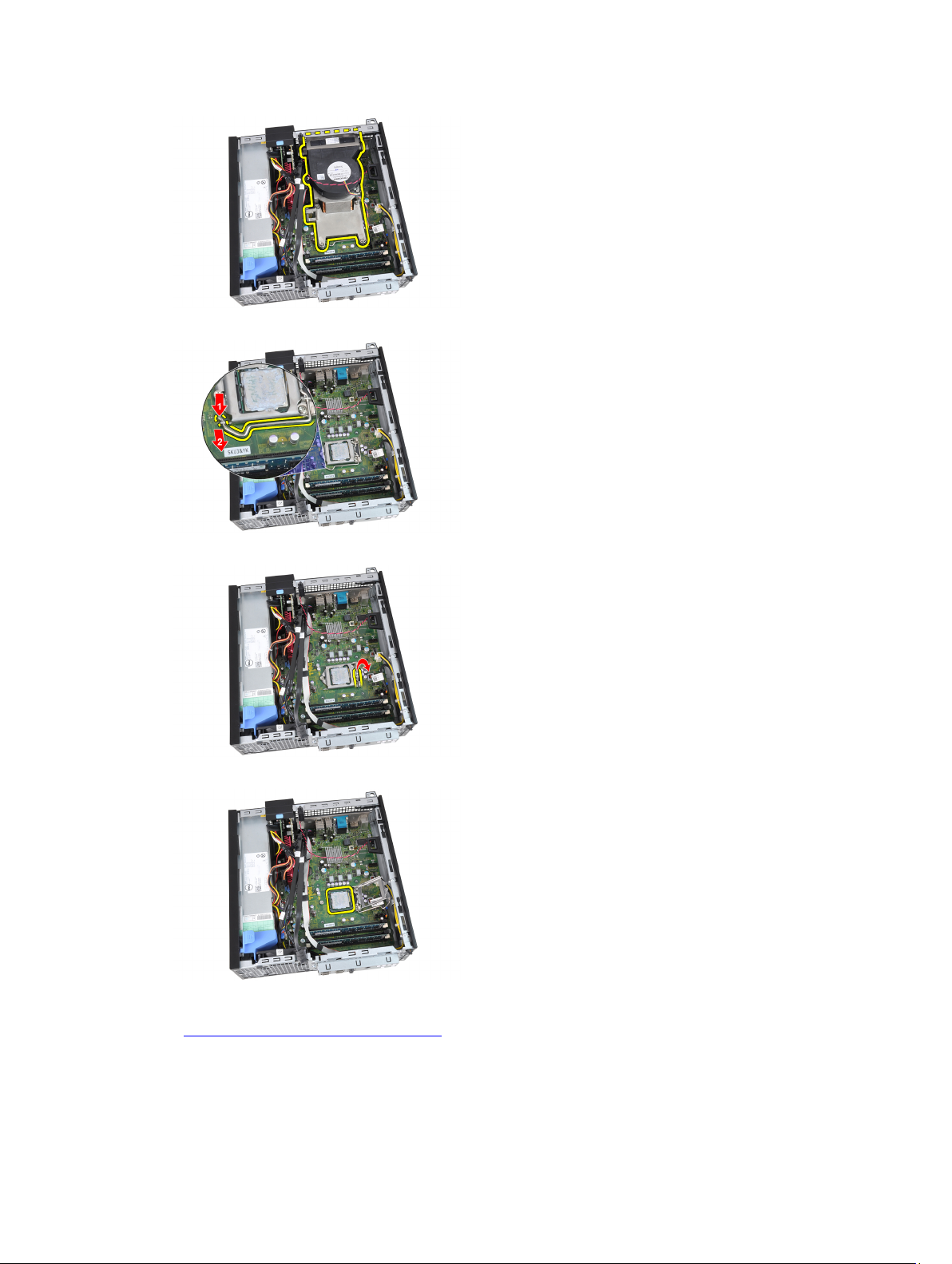
9. Pritisnite ručicu za otpuštanje nadole a zatim je izvadite da biste je oslobodili iz pričvrsne kuke koja je pričvršćuje.
10. Podignite poklopac procesora.
11. Podignite procesor da biste ga uklonili iz utičnice i stavite ga u antistatičko pakovanje.
Srodne veze
Instaliranje rashladnog elementa i procesora
19
Page 20

Instaliranje rashladnog elementa i procesora
1. Stavite procesor u utičnicu za procesor. Uverite se da je procesor pravilno namešten.
2. Spustite poklopac procesora.
3. Pritisnite ručicu za otpuštanje nadole a zatim je pomerite prema unutra da biste je učvrstili za pričvrsnu kuku.
4. Postavite sklop rashladnog elementa u kućište.
5. Pritegnite neispadajuće zavrtnje da biste učvrstili sklop rashladnog elementa na matičnu ploču.
6. Pričvrstite ulazno/izlaznu ploču ili FlyWire kabl u kanal za usmeravanje na rashladnom elementu.
7. Povežite kabl sklopa rashladnog elementa na matičnu ploču.
8. Instalirajte rešetku za disk jedinicu.
9. Instalirajte prednju masku.
10. Instalirajte poklopac.
11. Sledite procedure u odeljku Posle rada u unutrašnjosti računara.
Srodne veze
Uklanjanje rashladnog elementa i procesora
Uklanjanje Coin-Cell baterije
1. Sledite procedure u odeljku Pre rada u unutrašnjosti računara.
2. Uklonite poklopac.
3. Uklonite prednju masku.
4. Pritisnite coin-cell bateriju prema unutra da biste omogućili da baterija iskoči iz ležišta.
5. Podignite coin-cell bateriju iz računara.
Srodne veze
20
Page 21

Instaliranje Coin-Cell baterije
Instaliranje Coin-Cell baterije
1. Postavite coin-cell bateriju u pripadajući slot na matičnoj ploči.
2. Pritisnite coin-cell bateriju nadole dok se učvrsti u ležištu.
3. Instalirajte prednju masku.
4. Instalirajte poklopac.
5. Sledite procedure u odeljku Posle rada u unutrašnjosti računara.
Srodne veze
Uklanjanje Coin-Cell baterije
Instaliranje kabla sklopke za napajanje
1. Sledite procedure u odeljku Pre rada u unutrašnjosti računara.
2. Uklonite poklopac.
3. Uklonite prednju masku.
4. Uklonite rešetku za disk jedinicu.
5. Odspojite kabl sklopke za napajanje sa matične ploče.
6. Izvadite kabl sklopke za napajanje iz spone kućišta.
7. Oslobodite kabl sklopke za napajanje iz kućišta.
21
Page 22

8. Izvucite kabl sklopke za napajanje kroz prednji deo računara.
Srodne veze
Instaliranje kabla sklopke za napajanje
Instaliranje kabla sklopke za napajanje
1. Provucite kabl sklopke za napajanje kroz prednji deo računara.
2. Učvrstite kabl sklopke za napajanje za kućište.
3. Provucite kabl sklopke za napajanje kroz sponu kućišta.
4. Povežite kabl sklopke za napajanje na matičnu ploču.
5. Instalirajte rešetku za disk jedinicu.
6. Instalirajte prednju masku.
7. Instalirajte poklopac.
8. Sledite procedure u odeljku Posle rada u unutrašnjosti računara.
Srodne veze
Uklanjanje kabla sklopke za napajanje
Uklanjanje ventilatora sistema
1. Sledite procedure u odeljku Pre rada u unutrašnjosti računara.
2. Uklonite poklopac.
3. Uklonite prednju masku.
4. Uklonite rešetku za disk jedinicu.
5. Uklonite štitnik ventilatora.
6. Odspojite kabl ventilatora sa matične ploče.
22
Page 23

7. Gurnote gumene prstenove prema unutra duž žljeba i provucite kroz kućište.
8. Podignite i uklonite ventilator sistema iz računara.
9. Podignite gumene prstenove sa ventilatora sistema i uklonite ih.
Srodne veze
Instaliranje ventilatora sistema
23
Page 24

Instaliranje ventilatora sistema
1. Umetnite četiri gumena prstena u ventilator sistema.
2. Postavite ventilator sistema na kućište.
3. Provucite četiri gumena prstena kroz kućište i gurnite ih prema vani duž žljebova kako biste ih učvrstili na mestu.
4. Povežite kabl ventilatora na matičnu ploču.
5. Instalirajte štitnik ventilatora.
6. Instalirajte rešetku za disk jedinicu.
7. Instalirajte prednju masku.
8. Instalirajte poklopac.
9. Sledite procedure u odeljku Posle rada u unutrašnjosti računara.
Srodne veze
Uklanjanje ventilatora sistema
Uklanjanje ulazno/izlazne (U/I) ploče
1. Sledite procedure u odeljku Pre rada u unutrašnjosti računara.
2. Uklonite poklopac.
3. Uklonite prednju masku.
4. Uklonite rešetku za disk jedinicu.
5. Izvadite U/I ploču ili FlyWire kabl iz spone štitnika ventilatora i rashladnog elementa.
6. Odspojite ulazno/izlaznu ploču ili FlyWire kabl sa matične ploče.
7. Uklonite jedan zavrtanj koji učvršćuje ulazno/izlaznu ploču za kućište.
24
Page 25

8. Gurajte ulazno/izlaznu ploču prema desnom delu računara da biste je oslobodili iz kućišta.
9. Uklonite ulazno/izlaznu ploču.
Srodne veze
Instaliranje ulazno/izlazne (U/I) ploče
Instaliranje ulazno/izlazne (U/I) ploče
1. Umetnite ulazno/izlaznu ploču u slot na prednjem delu kućišta.
2. Gurajte ulazno/izlaznu ploču prema levom delu računara da biste je učvrstili za kućište.
3. Pritegnite zavrtanj da biste učvrstili ulazno/izlaznu ploču za kućište.
4. Povežite ulazno/izlaznu ploču ili FlyWire kabl na matičnu ploču.
5. Provucite U/I ploču ili FlyWire kabl kroz sponu štitnika ventilatora i kanal za usmeravanje na rashladnom elementu.
6. Instalirajte rešetku za disk jedinicu.
7. Instalirajte prednju masku.
8. Instalirajte poklopac.
9. Sledite procedure u odeljku Posle rada u unutrašnjosti računara.
25
Page 26

Srodne veze
Uklanjanje ulazno/izlazne (U/I) ploče
Uklanjanje napajanja
1. Sledite procedure u odeljku Pre rada u unutrašnjosti računara.
2. Uklonite poklopac.
3. Uklonite prednju masku.
4. Uklonite rešetku za disk jedinicu.
5. Uklonite štitnik ventilatora.
6. Odspojite 4-pinski kabl za napajanje sa matične ploče.
7. Oslobodite 4–pinski kabl za napajanje iz spona kućišta.
8. Odspojite 24-pinski kabl za napajanje sa matične ploče.
9. Uklonite zavrtnje koji učvršćuju napajanje sa zadnjeg dela računara.
26
Page 27

10. Pritisnite plavi držač pored napajanja i gurnite napajanje prema prednjem delu računara.
11. Podignite napajanje i izvadite ga iz računara.
Srodne veze
Instaliranje napajanja
Instaliranje napajanja
1. Postavite jedinicu za napajanje na kućište i gurajte prema vani da biste je učvrstili.
2. Pritegnite tri zavrtnja da biste učvrstili jedinicu za napajanje za zadnji deo računara.
3. Povežite kabl za napajanje na matičnu ploču.
4. Provucite kabl za napajanje kroz spone kućišta.
5. Povežite kabl za napajanje na matičnu ploču.
6. Instalirajte štitnik ventilatora.
7. Instalirajte rešetku za disk jedinicu.
8. Instalirajte prednju masku.
9. Instalirajte poklopac.
27
Page 28

10. Sledite procedure u odeljku Posle rada u unutrašnjosti računara.
Srodne veze
Uklanjanje napajanja
Uklanjanje matične ploče
1. Sledite procedure u odeljku Pre rada u unutrašnjosti računara.
2. Uklonite poklopac.
3. Uklonite prednju masku.
4. Uklonite rešetku za disk jedinicu.
5. Uklonite kartice za proširenje.
6. Uklonite rashladni element i procesor.
7. Uklonite štitnik ventilatora.
8. Odspojite sve kablove povezane na matičnu ploču i pomerite kablove dalje od kućišta.
9. Podignite i oslobodite rezu kartice za proširenje da biste omogućili pristup zavrtnjima koji učvršćuju matičnu ploču.
10. Uklonite zavrtnje koji učvršćuju matičnu ploču za kućište.
28
Page 29

11. Uklonite 7–mm šestougaoni zavrtanj koji učvršćuje matičnu ploču za kućište.
12. Gurajte matičnu ploču prema prednjem delu računara.
13. Uklonite matičnu ploču sa kućišta.
Srodne veze
Instaliranje matične ploče
Instaliranje matične ploče
1. Poravnajte matičnu ploču sa konektorima portova na zadnjem delu kućišta i postavite matičnu ploču na kućište.
2. Pritegnite 7–mm šestougaoni zavrtanj koji učvršćuje matičnu ploču za kućište.
3. Pritegnite zavrtnje koji učvršćuju matičnu ploču za kućište.
4. Zatvorite rezu kartice za proširenje.
5. Povežite kablove na matičnu ploču.
6. Povežite kabl za otkrivanje „upada‟, SATA kablove, kabl ulazno/izlazne ploče, kabl ventilatora sistema, kabl sklopke
za napajanje, kabl unutrašnjeg zvučnika i kablove za napajanje na matičnu ploču.
7. Instalirajte štitnik ventilatora.
8. Instalirajte rashladni element i procesor.
29
Page 30

9. Instalirajte karticu za proširenje.
10. Instalirajte rešetku za disk jedinicu.
11. Instalirajte prednju masku.
12. Instalirajte poklopac.
13. Sledite procedure u odeljku Posle rada u unutrašnjosti računara.
Srodne veze
Uklanjanje matične ploče
Uklanjanje rešetke za disk jedinicu
1. Sledite procedure u odeljku Pre rada u unutrašnjosti računara.
2. Uklonite poklopac.
3. Uklonite prednju masku.
4. Uklonite kabl za prenos podataka i kabl za napajanje sa zadnjeg dela optičkog diska.
5. Gurajte ručicu rešetke za disk jedinicu prema zadnjem delu računara u otključani položaj.
6. Okrećite rešetku za disk jedinicu prema gore pomoću ručice i oslobodite rešetku od kućišta.
30
Page 31

7. Uklonite kabl za prenos podataka i kabl za napajanje sa zadnjeg dela čvrstog diska.
8. Uklonite rešetku za disk jedinicu sa računara.
Srodne veze
Instaliranje rešetke za disk jedinicu
Instaliranje rešetke za disk jedinicu
1. Postavite rešetku za disk jedinicu na ivicu računara kako biste omogućili pristup konektorima kablova na čvrstom
disku.
2. Povežite kabl za prenos podataka i kabl za napajanje na zadnji deo čvrstog diska.
3. Preokrenite rešetku za disk jedinicu i umetnite je u kućište. Jezičci rešetke za disk jedinicu su učvršćeni slotovima
na kućištu.
4. Gurajte ručicu rešetke za disk jedinicu prema prednjem delu računara u zaključan položaj.
5. Povežite kabl za prenos podataka i kabl za napajanje na zadnji deo optičkog diska.
6. Instalirajte prednju masku.
7. Instalirajte poklopac.
8. Sledite procedure u odeljku Posle rada u unutrašnjosti računara.
Srodne veze
Uklanjanje rešetke za disk jedinicu
Uklanjanje štitnika ventilatora
1. Sledite procedure u odeljku Pre rada u unutrašnjosti računara.
2. Uklonite poklopac.
3. Izvadite kablove unutar spone štitnika ventilatora.
31
Page 32

4. Oslobodite štitnik ventilatora iz računara.
Srodne veze
Instaliranje štitnika ventilatora
Instaliranje štitnika ventilatora
1. Umetnite štitnik ventilatora u računar.
2. Provucite kablove kroz sponu štitnika ventilatora.
3. Instalirajte poklopac.
4. Sledite procedure u odeljku Posle rada u unutrašnjosti računara.
Srodne veze
Uklanjanje štitnika ventilatora
32
Page 33

3
Podešavanje sistema
Podešavanje sistema
Ovaj računar omogućava sledeće opcije:
• Pristup programu za podešavanje sistema (System Setup) pritiskom na taster <F2>
• Pozivanje menija za pokretanje sistema pritiskom na taster <F12>
Pritisnite taster <F2> da biste pristupili programu za podešavanje sistema (System Setup) i izvršite izmene korisničkih
postavki. Ako imate problema sa pristupanjem programu System Setup pomoću ovog tastera, pritisnite taster <F2> kada
LED lampice na tastaturi prvi put zasvetle.
Meni za pokretanje sistema
Ova funkcija daje korisnicima brz i jednostavan mehanizam za zaobilaženje redosleda uređaja za pokretanje sistema koji
je određen u programu za podešavanje sistema i direktno podizanje sa određenog uređaja (npr. disketa, CD-ROM ili
čvrsti disk).
Pritisak na taster Funkcija
<Ctrl><Alt><F8> meni za jednokratno pokretanje sistema i dijagnostičke uslužne programe
<F12> meni za jednokratno pokretanje sistema i dijagnostičke uslužne programe
Poboljšanja menija za pokretanje sistema
Poboljšanja menija za pokretanje sistema su sledeća:
• Jednostavniji pristup - Iako pritisci na tastere <Ctrl><Alt><F8> još uvek postoje i mogu se koristiti za pozivanje
menija, jednostavno pritisnite <F12> prilikom pokretanja sistema da biste pristupili meniju.
• Obaveštavanje korisnika — Ne samo da je meni lako dostupan, već dobijate i obaveštenja za korišćenje
redosleda tastera na BIOS ekranu (pogledajte donju sliku). Redosled tastera nije „sakriven‟.
• Dijagnostičke opcije — Meni za pokretanje sistema sadrži dve opcije, IDE Drive Diagnostics (90/90 dijagnostika
čvrstog diska) i Boot to the Utility Partition. Prednosti su što ne morate da pamtite redosled tastera
<Ctrl><Alt><D> i <Ctrl><Alt><F10> (iako su oni i dalje u funkciji).
NAPOMENA: BIOS karakteriše i mogućnost da se onemogući jedno ili oba obaveštenja o redosledu tastera u
podmeniju System Security / Post Hotkeys (Bezbednost sistema / Post tasteri prečica).
Kada tačno pritisnete tastere <F12> ili <Ctrl><Alt><F8>, računar emituje tonski signal. Sekvenca pritiska na tastere
poziva Boot Device Menu (Meni uređaja za podizanje sistema).
33
Page 34

S obzirom da meni za jednokratno pokretanje utiče samo na trenutno pokretanje, on donosi dodatnu korist jer tehničar
nije potreban za obnavljanje korisnikovog redosleda pokretanja sistema nakon završetka otklanjanja problema.
Sekvence vremenskog ključa
Tastatura nije prvi uređaj koji se inicijalizuje putem programa za podešavanje sistema. Kao rezultat toga, ako taster
pritisnete prerano, tastatura se zaključava. Kada se to dogodi, na monitoru se pojavljuje poruka o grešci tastature, i ne
možete ponovo pokrenuti sistem putem tastera <Ctrl><Alt><Del>.
Da biste izbegli ovakav scenario, sačekajte dok se tastatura ne inicijalizuje pre nego što pritisnete tastere. Postoje dva
načina da saznate da je došlo do inicijalizacije:
• Svetla tastature trepere.
• Odzivnik „F2=Setup“ se pojavljuje u gornjem desnom uglu ekrana tokom pokretanja sistema.
Drugi način je koristan ako je monitor već zagrejan. Ako nije, sistem često propušta priliku pre nego što je video signal
vidljiv. Ako je to slučaj, oslonite se na prvi način, svetla tastature, da biste se uverili da je tastatura inicijalizovana.
Tonski kodovi i tekstualne poruke o greškama
OptiPlex BIOS može prikazivati poruke o greškama na engleskom jeziku, zajedno sa tonskim kodovima. Ako BIOS utvrdi
da je prethodno pokretanje sistema bilo neuspešno, on prikazuje poruku o grešci sličnu navedenoj:
Previous attempts at booting this system have failed at checkpoint ______. For
help resolving this problem, please note this checkpoint and contact Dell
Technical Support. (Prethodni pokušaji pokretanja sistema su bili neuspešni u
kontrolnoj tački ______. Da biste otklonili ovaj problem, zabeležite ovu
kontrolnu tačku i kontaktirajte Tehničku podršku kompanije Dell.)
Navigacija
Podešavanje računara se može upravljati putem tastature ili miša.
Koristite sledeći redosled tastera za navigaciju kroz ekrane BIOS-a:
34
Page 35

Aktivnost Pritisak na taster
Povećanje ili smanjenje polja <Enter>, taster sa levom ili desnom strelicom, ili +/–
Povećanje ili smanjenje svih polja < >
Izlaz iz BIOS-a <Esc> — Ostanak u podešavanju, Sačuvaj/Izlaz, Obriši/
Izlaz
Promena postavke Taster sa levom ili desnom strelicom
Izbor polja za promenu <Enter>
Poništavanje izmene <Esc>
Vraćanje podrazumevanog <Alt><F> ili opcije menija Load Defaults (Učitavanje
podrazumevanog)
Opcije programa za podešavanje sistema (System Setup)
NAPOMENA: U zavisnosti od računara i instaliranih uređaja, stavke navedene u ovom odeljku mogu, ali ne moraju
da se pojavljuju.
Tabela 1. Opšte
Opcija Opis
System Information Prikazuje sledeće informacije:
• Informacije o sistemu: prikazuje BIOS Version (Verzija BIOS-a), Service Tag
(Servisna oznaka), Asset Tag (Oznaka dela), Ownership Date (Datum kupovine),
Manufacture Date (Datum proizvodnje) i Express Service Code (Kôd za brzi
servis).
• Informacije o memoriji: prikazuje Memory Installed (Instalirana memorija),
Memory Available (Dostupna memorija), Memory Speed (Brzina memorije),
Memory Channels Mode (Režim memorijskih kanala), Memory Technology
(Tehnologija memorije), DIMM 1 Size (Veličina DIMM 1), DIMM 2 Size (Veličina
DIMM 2), DIMM 3 Size (Veličina DIMM 3 i DIMM 4 Size (Veličina DIMM 4).
• Informacije o procesoru: prikazuje Processor Type (Tip procesora), Core Count
(Broj jezgara), Processor ID (ID procesora), Current Clock Speed (Trenutna
brzina takta), Minimum Clock Speed (Minimalna brzina takta), Maximum Clock
Speed (Maksimalna brzina takta), Processor L2 Cache (L2 keš procesora),
Processor L3 Cache (L3 keš procesora), HT Capable (HT sposobnost) i 64-Bit
Technology (64-bitna tehnologija).
• Informacije o PCI: prikazuje SLOT1, SLOT2, SLOT3, SLOT4
• Informacije o uređaju: prikazuje SATA-0, SATA-1, SATA-2, SATA-3 i LOM MAC
Address (LOM MAC adresa).
Boot Sequence Određuje redosled kojim računar pokušava da pronađe operativni sistem na uređajima
navedenim na ovoj listi.
• USB Storage Device (USB memorijski uređaj)
• CD/DVD/CD-RW Drive (CD/DVD/CD-RW disk jedinica)
• Onboard NIC (Onboard NIC mrežna kartica)
Date/Time Omogućava da podesite postavke za datum i vreme. Promene datuma i vremena
sisterma su odmah aktivne.
35
Page 36

Tabela 2. Konfiguracija sistema
Opcija Opis
Integrated NIC Omogućava da omogućite ili onemogućite integrisanu mrežnu karticu. Integrisanu NIC
karticu možete da podesite na:
• Disabled (Onemogućeno)
• Enabled (Omogućeno) (podrazumevano)
• Enabled w/PXE (Omogućeno sa PXE)
• Enabled w/ImageServer (Omogućeno sa serverom za kopije)
NAPOMENA: U zavisnosti od računara i instaliranih uređaja, stavke navedene u
ovom odeljku mogu, ali ne moraju da se pojavljuju.
Serial Port Omogućava da podesite postavke serijskog porta. Serijski port možete da podesite na:
• Disabled (Onemogućeno)
• Auto (Automatski)
• COM1
• COM2
• COM3
• COM4
NAPOMENA: Operativni sistem može dodeliti resurse i kada je ova postavka
onemogućena.
SATA Operation Omogućava konfigurisanje režima rada integrisanog kontrolera tvrdog diska.
• Disabled (Onemogućeno) = SATA kontroleri su sakriveni
• ATA (ATA) = SATA je konfigurisan za ATA režim
Drives Omogućava da omogućite ili onemogućite različite disk jedinice na ploči:
• SATA-0
• SATA-1
• SATA-2
• SATA-3
Smart Reporting Ovo polje kontroliše da li se tokom pokretanja sistema prijavljuju greške čvrstog diska
za ugrađene disk jedinice. Ova opcija je podrazumevano omogućena.
USB Configuration Omogućava da omogućite ili onemogućite integrisani USB kontroler za:
• Boot Support (Podrška za pokretanje)
• Rear Dual USB Ports (Zadnja dva USB porta)
• Front USB Ports (Prednji USB portovi)
• Rear Quad USB Ports (Zadnja četiri USB porta)
Miscellaneous Devices Omogućava da omogućite ili onemogućite Wi-Fi Radio.
36
Page 37

Tabela 3. Bezbednost
Opcija Opis
Administrative Password Omogućava postavljanje ograničenog pristupa programu za podešavanje sistema. Ova
opcija nije podrazumevano postavljena.
System Password
Prikazuje trenutni status bezbednosti lozinke sistema i omogućava dodeljivanje i
verifikaciju nove lozinke sistema.
Ova opcija nije podrazumevano postavljena.
Internal HDD-0 Password
Prikazuje trenutni status lozinke unutrašnje jedinice čvrstog diska sistema (HDD).
Ova opcija nije podrazumevano postavljena
Strong Password Ova opcija omogućava da omogućite ili onemogućite sigurne lozinke za sistem.
Password Configuration Omogućava da odredite minimalni i maksimalni broj znakova administratorske i
sistemske lozinke.
Password Bypass Ova opcija omogućava da premostite lozinku sistema i unutrašnjeg čvrstog diska tokom
restartovanja sistema:
• Disabled (Onemogućeno) — Uvek traži lozinku sistema i unutrašnjeg čvrstog
diska kada su postavljene. Ova opcija je podrazumevano onemogućena.
• Reboot bypass (Ponovo pokreni premošćavanje) — Obaveštenje za
premošćavanje lozinke pri restartovanju (toplo pokretanje).
NAPOMENA: Sistem će uvek prikazivati odzivnike za lozinku sistema i internog
HDD diska kada se pokreće iz isključenog stanja (hladno pokretanje). Takođe,
sistem će uvek obaveštavati za lozinke bilo kog HDD diska iz ležišta modula koji
može biti ugrađen.
Password Changes Ova opcija omogućava da odredite da li su promene lozinke sistema i čvrstog diska
dozvoljene kada je lozinka administratora postavljena.
Allow Non-Admin Password Changes (Ne dozvoli promene neadministratorske lozinke)
- Ova opcija je podrazumevano omogućena.
Computrace Pomoću ovog polja možete da aktivirate ili deaktivirate interfejs BIOS modula
opcionalnog programa Computrace Service korporacije Absolute Software.
Omogućava ili onemogućava opcionalni Computrace servis dizajniran za upravljanje
delovima.
• Deactivate (Deaktiviraj) – ova opcija je podrazumevano onemogućena.
• Disable (Onemogući)
• Activate (Aktiviraj)
Chassis Intrusion Omogućava da kontrolišete funkcijom otvaranja kućišta. Ovu opciju možete da postavite
na:
• Enable (Omogući)
• Disable (Onemogući)
• On-Silent (Tihi alarm) – opcija će biti podrazumevano omogućena kada se
detektuje otvaranje kućišta.
CPU XD Support Omogućava da omogućite ili onemogućite Execute Disable režim procesora. Ova opcija
je podrazumevano omogućena.
37
Page 38

Opcija Opis
OROM Keyboard Access Ovom opcijom se određuje da li korisnik može pristupiti ekranima za konfiguraciju
opcionalne ROM pomoću tasterskih prečica tokom pokretanja sistema. Ova
podešavanja posebno mogu sprečiti pristupanje Intel RAID (CTRL+I) ili Intel
Management Engine BIOS Extension (CTRL+P/F12)
• Enable (Omogući) – korisnik može pristupiti ekranima za konfiguraciju OROM
pomoću tasterskih prečica.
• One-Time Enable (Omogući jednom) – korisnik može pristupiti ekranima za
konfiguraciju OROM pomoću tasterskih prečica samo pri sledećem pokretanju.
Nakon sledećeg pokretanja, podešavanje će biti onemogućeno.
• Disable (Onemogući) – korisnik ne može pristupiti ekranima za konfiguraciju
OROM pomoću tasterskih prečica.
Opcija je podrazumevano omogućena.
Admin Setup Lockout Omogućava da omogućite ili onemogućite opciju za pristup Podešavanju kada je
postavljena administrativna lozinka. Ova opcija nije podrazumevano postavljena.
Tabela 4. Secure Boot
Opcija Opis
Secure Boot Enable Dozvoljava da omogućite ili onemogućite funkciju Secure Boot
• Disable (Onemogući)
• Enable (Omogući)
Expert Key Management Dozvoljava vam manupulaciju baza podataka sa bezbednosnim ključem samo ako je
sistem u prilagođenom režimu. Opcija Enable Custom Mode (Omogući prilagođeni
režim) je podrazumevano onemogućena. Opcije su:
• PK
• KEK
• db
• dbx
Ako omogućite Custom Mode (Prilagođeni režim), pojavljuju se važeće opcije za PK,
KEK, db i dbx. Opcije su:
• Save to File- Sprema ključ u datoteku koju bira korisnik
• Replace from File- Menja trenutni ključ ključem iz datoteke koju bira korisnik
• Append from File- Dodaje ključ u trenutnu bazu podataka iz datoteke koju bira
korisnik
• Delete- Briše izabrani ključ
• Reset All Keys- Resetuje na podrazumevano podešavanje
• Delete All Keys- Briše sve ključeve
NAPOMENA: Ako onemogućite prilagođeni režim, sve izvršene promene biće
obrisane i ključevi će se vratiti na podrazumevane postavke.
38
Page 39

Tabela 5. Performanse
Opcija Opis
Multi Core Support Ovo polje definiše da li će za procesbiti omogućeno jedno ili više jezgara. Ova opcija je
podrazumevano omogućena.
Intel SpeedStep Omogućava da omogućite ili onemogućite Intel SpeedStep režim procesora. Ova opcija
je podrazumevano onemogućena.
C States Control Omogućava da omogućite ili onemogućite dodatna stanja mirovanja procesora. Ova
opcija je podrazumevano onemogućena.
Hyper-Thread Control Omogućava da omogućite ili onemogućite Hyper-Threading tehnologiju. Ova opcija je
podrazumevano omogućena.
Tabela 6. Upravljanje energijom
Opcija Opis
AC Recovery Određuje kako sistem reaguje kada se nakon prekida napajanja ponovo priključi AC
napajanje. Funkciju AC oporavka možete postaviti na:
• Power Off (Napajanje isključeno)
• Power On (Napajanje uključeno)
• Last State (Poslednje stanje)
Ova opcija je podrazumevano isključeno napajanje.
Auto On Time Postavlja vreme za automatsko uključivanje računara. Vreme se čuva u standardnom
12-časovnom formatu (sati:minuti:sekunde). Promenite vreme pokretanja tako što ćete
uneti vrednosti u polja za vreme i pre/posle podne.
NAPOMENA: Ova opcija ne funkcioniše ako isključite računar pomoću prekidača
na produžnom kablu ili zaštiti od proboja ili ako je opcija Auto Power (Automatsko
napajanje) onemogućena.
Deep Sleep Control Omogućava da definišete kontrole kada je omogućen režim Deep Sleep.
• Disabled (Onemogućeno)
• Enabled in S5 only (Omogućeno samo u S5)
• Enabled in S4 and S5 (Omogućeno u S4 i S5)
Ova opcija je podrazumevano onemogućena.
Fan Control Override Upravlja brzinom ventilatora sistema. Ova opcija je podrazumevano onemogućena.
NAPOMENA: Kada se izabere ventilator radi punom brzinom.
Wake on LAN Ova opcija omogućava da se računar pokrene kada je isključen ako se aktivira preko
specijalnog signala LAN mreže. Ova funkcija će raditi samo ako je računar priključen na
AC napajanje.
• Disabled (Onemogućeno) – ne dozvoljava pokretanje sistema specijalnim
signalima sa LAN mreže kada dobije signal za buđenje sa LAN ili bežične LAN
mreže.
• LAN Only (Samo LAN) – dozvoljava pokretanje sistema specijalnim signalima sa
LAN mreže.
39
Page 40

Opcija Opis
Ova opcija je podrazumevano onemogućena.
Tabela 7. Ponašanje pri POST
Opcija Opis
Numlock LED Omogućava da omogućite ili onemogućite Numlock funkciju kada se vaš računar
pokreće. Ova opcija je podrazumevano omogućena.
Keyboard Errors Omogućava da omogućite ili onemogućite izveštavanje o greškama tastature kada se
vaš računar pokreće. Ova opcija je podrazumevano omogućena.
POST Hotkeys Pomoću ove opcije možete da definišete funkcijske tastere za prikaz na ekranu kada se
računar pokreće.
Enable F12 — Boot menu (Omogući F12 — meni za pokretanje) (podrazumevano
omogućeno)
Fast Boot Ova opcija može ubrzati proces pokretanja sistema premošćavanjem nekih koraka za
kompatibilnost:
• Minimal (Minimalno) — Sistem se pokreće brzo, osim ako je BIOS ažuriran,
memorija promenjena ili prethodna POST procedura nije završena.
• Thorough (Potpuno) — Sistem ne preskače korake u procesu pokretanja.
• Auto (Automatsko) — Ovo omogućava da operativni sistem upravlja ovim
podešavanjem (ovo funkcioniše samo kada operativni sistem podržava Simple
Boot Flag).
Opcija je podrazumevano postavljena na Thorough (Potpuno).
Tabela 8. Podrška za virtuelizaciju
Opcija Opis
Virtualization Ova opcija definiše da li Virtual Machine Monitor (VMM) može koristiti dodatne
hardverske mogućnosti koje pruža Intel® Virtualization tehnologija. Enable Intel
Virtualization Technology (Omogući Intel Virtualization tehnologiju) - Ova opcija je
podrazumevano onemogućena.
VT for Direct I/O Omogućava ili onemogućava da Virtual Machine Monitor (VMM) koristi dodatne
hardverske mogućnosti koje pruža Intel® Virtualization tehnologija za direktni U/I.
Enable Intel Virtualization Technology for Direct I/O (Omogući Intel Virtualization
tehnologiju za direktni U/I) - Ova opcija je podrazumevano onemogućena.
Tabela 9. Održavanje
Opcija Opis
Service Tag Prikazuje servisnu oznaku računara.
Asset Tag Omogućava kreiranje oznake delova sistema ako oznaka nije već postavljena. Ova
opcija nije podrazumevano postavljena.
SERR Messages Kontroliše mehanizam SERR poruke. Ova opcija nije podrazumevano postavljena. Za
pojedine grafičke kartice mehanizam SERR poruke mora biti onemogućen.
40
Page 41

Tabela 10. Server za grafičke podatke
Opcija Opis
Lookup Method Određuje na koji način ImageServer pregleda adrese servera.
• Static IP
• DNS (podrazumevano omogućeno)
NAPOMENA: Ovo polje je značajno samo kada je kontrola "Integrated NIC"
(Integrisana NIC) unutar grupe "System Configuration" (Konfiguracija sistema)
postavljena na "Enabled with ImageServer" (Omogućeno uz ImageServer).
ImageServer IP Određuje primarnu statičku IP adresu za ImageServer sa kojom softver klijenta
komunicira. Podrazumevana IP adresa je 255.255.255.255.
NAPOMENA: Ovo polje je značajno samo kada je kontrola "Integrated NIC"
(Integrisana NIC) unutar grupe "System Configuration" (Konfiguracija sistema)
postavljena na "Enabled with ImageServer" (Omogućeno uz ImageServer) i kada je
opcija "Lookup Method" (Metod pretrage) postavljena na "Static IP" (Statička IP
adresa).
ImageServer Port Određuje primarni IP port za ImageServer sa kojim klijent komunicira. Podrazumevani
IP port je 06910.
NAPOMENA: Ovo polje je značajno samo kada je kontrola "Integrated NIC"
(Integrisana NIC) unutar grupe "System Configuration" (Konfiguracija sistema)
postavljena na "Enabled with ImageServer" (Omogućeno uz ImageServer).
Client DHCP Određuje na koji način klijent dobija IP adresu.
• Static IP (Statička IP adresa)
• DNS (podrazumevano omogućeno)
NAPOMENA: Ovo polje je značajno samo kada je kontrola "Integrated NIC"
(Integrisana NIC) unutar grupe "System Configuration" (Konfiguracija sistema)
postavljena na "Enabled with ImageServer" (Omogućeno uz ImageServer).
Client IP Određuje statičku IP adresu klijenta. Podrazumevana IP adresa je 255.255.255.255.
NAPOMENA: Ovo polje je značajno samo kada je kontrola "Integrated NIC"
(Integrisana NIC) unutar grupe "System Configuration" (Konfiguracija sistema)
postavljena na "Enabled with ImageServer" (Omogućeno uz ImageServer) i kada je
opcija "Client DHCP" (DHCP klijenta) postavljena na "Static IP" (Statička IP adresa).
Client Subnet Mask Određuje masku podmreže klijenta. Podrazumevano podešavanje je 255.255.255.255.
NAPOMENA: Ovo polje je značajno samo kada je kontrola "Integrated NIC"
(Integrisana NIC) unutar grupe "System Configuration" (Konfiguracija sistema)
postavljena na "Enabled with ImageServer" (Omogućeno uz ImageServer) i kada je
opcija "Client DHCP" (DHCP klijenta) postavljena na "Static IP" (Statička IP adresa).
Client Gateway Određuje IP adresu mrežnog prolaza za klijenta. Podrazumevano podešavanje je
255.255.255.255.
41
Page 42

Opcija Opis
NAPOMENA: Ovo polje je značajno samo kada je kontrola "Integrated NIC"
(Integrisana NIC) unutar grupe "System Configuration" (Konfiguracija sistema)
postavljena na "Enabled with ImageServer" (Omogućeno uz ImageServer) i kada je
opcija "Client DHCP" (DHCP klijenta) postavljena na "Static IP" (Statička IP adresa).
License Status Prikazuje trenutni status licence.
Tabela 11. Evidencije sistemskih događaja
Opcija Opis
BIOS Events Prikazuje evidenciju sistemskih događaja i omogućava:
• Clear Log (Brisanje evidencije)
• Označavanje svih unosa
42
Page 43

4
Rešavanje problema
Dijagnostička svetla
NAPOMENA: Dijagnostička svetla služe samo kao pokazatelj napretka tokom POST procesa. Ove LED diode ne
ukazuju na problem koji je uzrokovao zaustavljanje POST rutine.
Dijagnostička svetla se nalaze na prednjoj strani kućišta pored tastera za uključivanje. Ta dijagnostička svetla su aktivna
i vidljiva samo za vreme POST procesa. Nakon što operativni sistem počne da se učitava, ona se isključuju i više nisu
vidljiva.
Sistem sada uključuje pre-POST i POST svetla u pokušaju da se pomogne kod lakšeg i preciznijeg utvrđivanja mogućeg
problema sa sistemom.
NAPOMENA: Dijagnostička svetla će treperiti kada je svetlo tastera za uključivanje žuto ili isključeno, i neće
treperiti kada je to svetlo plavo. To nema nikakvog drugog značaja.
Uzorci dijagnostičkih svetala
LED
Taster za
uključivanje/
isključivanje
Opis problema Računar je isključen ili ne dobija napajanje.
Koraci u
otklanjanju
problema
LED
• Ponovo namestite kabl za napajanje u električni priključak na zadnjem delu računara i u
zidnu utičnicu.
• Premostite razdelnike, produžne kablove i druge uređaje za zaštitu napajanja kako
biste proverili da li se računar pravilno uključuje.
• Uverite se da je bilo koji razdelnik koji se koristi priključen na električnu utičnicu i
uključen.
• Uverite se da je električna utičnica u funkciji tako što ćete je testirati sa drugim
uređajem, kao što je lampa.
• Uverite se da su glavni kabl za napajanje i kabl prednje ploče bezbedno povezani sa
matičnom pločom.
43
Page 44

Taster za
uključivanje/
isključivanje
Opis problema Došlo je do mogućeg kvara matične ploče.
Koraci u
otklanjanju
problema
LED
Taster za
uključivanje/
isključivanje
Opis problema Došlo je do mogućeg kvara matične ploče, napajanja ili perifernog uređaja.
Koraci u
otklanjanju
problema
LED
Isključite računar sa napajanja. Ostavite jedan minut da se energija odvede. Priključite računar
u električnu utičnicu u funkciji, a zatim pritisnite taster za uključivanje.
• Isključite računar, ali ostavite priključeno napajanje. Pritisnite i držite taster za proveru
napajanja na zadnjoj strani jedinice za napajanje. Ako LED pored prekidača svetli,
problem može biti u matičnoj ploči.
• Ako LED pored prekidača ne svetli, odspojite sve unutrašnje i spoljašnje periferne
uređaje, a zatim pritisnite i držite taster za proveru napajanja. Ako svetli, može postojati
problem sa perifernim uređajem.
• Ako LED još uvek ne svetli, uklonite PSU veze sa matične ploče, a zatim pritisnite i
držite taster za napajanje. Ako svetli, može postojati problem sa matičnom pločom.
• Ako LED i dalje ne svetli, problem je u napajanju.
Taster za
uključivanje/
isključivanje
Opis problema Otkriveni su memorijski moduli, ali je došlo do kvara napajanja memorije.
Koraci u
otklanjanju
problema
LED
44
• Ako je instalirano dva ili više memorijskih modula, izvadite module, a zatim ponovo
instalirajte jedan modul i ponovo pokrenite računar. Ako se računar normalno pokrene,
nastavite da instalirate dodatne memorijske module (jedan po jedan) sve dok ne
identifikujete neispravan modul ili ponovo instalirate sve module bez greške. Ako je
instaliran samo jedan memorijski modul, pokušajte da ga premestite na drugi DIMM
konektor i ponovo pokrenite računar.
• Ako je moguće, instalirajte potvrđenu ispravnu memoriju istog tipa u računar.
Page 45

Taster za
uključivanje/
isključivanje
Opis problema BIOS je možda oštećen ili nedostaje.
Koraci u
otklanjanju
problema
LED
Taster za
uključivanje/
isključivanje
Opis problema Došlo je do mogućeg kvara matične ploče.
Koraci u
otklanjanju
problema
LED
Taster za
uključivanje/
isključivanje
Opis problema Priključak za napajanje nije pravilno instaliran.
Hardver računara radi normalno ali BIOS može biti oštećen ili nedostaje.
Uklonite sve periferne kartice iz PCI i PCI-E slotova i ponovo pokrenite računar. Ako se računar
pokrene, vratite periferne kartice jednu po jednu dok ne pronađete neispravnu.
Koraci u
otklanjanju
problema
LED
Taster za
uključivanje/
isključivanje
Opis problema Došlo je do mogućeg kvara periferne kartice ili matične ploče.
Koraci u
otklanjanju
problema
LED
Ponovo namestite 2x2 priključak za napajanje iz jedinice za napajanje.
Uklonite sve periferne kartice iz PCI i PCI-E slotova i ponovo pokrenite računar. Ako se računar
pokrene, vratite periferne kartice jednu po jednu dok ne pronađete neispravnu.
45
Page 46

Taster za
uključivanje/
isključivanje
Opis problema Došlo je do mogućeg kvara matične ploče.
Koraci u
otklanjanju
problema
LED
Taster za
uključivanje/
isključivanje
Opis problema Došlo je do mogućeg kvara coin cell baterije.
Koraci u
otklanjanju
problema
LED
Taster za
uključivanje/
isključivanje
• Isključite sve unutrašnje i spoljašnje periferne uređaje, a zatim ponovo pokrenite
računar. Ako se računar pokrene, vratite periferne kartice jednu po jednu dok ne
pronađete neispravnu.
• Ako se problem i dalje javlja, matična ploča je neispravna.
Izvadite coin cell bateriju na jedan minut, ponovo instalirajte bateriju i ponovo pokrenite
računar.
Opis problema Došlo je do mogućeg kvara procesora.
Koraci u
otklanjanju
problema
LED
Taster za
uključivanje/
isključivanje
Opis problema Otkriveni su memorijski moduli, ali je došlo do kvara memorije.
Koraci u
otklanjanju
problema
46
Ponovo namestite procesor u ležište.
• Ako je instalirano dva ili više memorijskih modula, izvadite module, a zatim ponovo
instalirajte jedan modul i ponovo pokrenite računar. Ako se računar normalno pokrene,
nastavite da instalirate dodatne memorijske module (jedan po jedan) sve dok ne
identifikujete neispravan modul ili ponovo instalirate sve module bez greške.
• Ako je moguće, instalirajte ispravnu memoriju istog tipa u računar.
Page 47

LED
Taster za
uključivanje/
isključivanje
Opis problema Došlo je mogućeg kvara čvrstog diska.
Koraci u
otklanjanju
problema
LED
Taster za
uključivanje/
isključivanje
Opis problema Došlo je do mogućeg kvara USB-a.
Koraci u
otklanjanju
problema
LED
Taster za
uključivanje/
isključivanje
Opis problema Memorijski modulu nisu otkriveni.
Ponovo namestite sve kablove za napajanje i prenos podataka.
Ponovo namestite sve USB uređaje i proverite sve veze sa kablovima.
Koraci u
otklanjanju
problema
LED
Taster za
uključivanje/
isključivanje
Opis problema Otkriveni su memorijski moduli, ali je došlo do greške u konfiguraciji memorije ili
• Ako je instalirano dva ili više memorijskih modula, izvadite module, a zatim ponovo
instalirajte jedan modul i ponovo pokrenite računar. Ako se računar normalno pokrene,
nastavite da instalirate dodatne memorijske module (jedan po jedan) sve dok ne
identifikujete neispravan modul ili ponovo instalirate sve module bez greške.
• Ako je moguće, instalirajte ispravnu memoriju istog tipa u računar.
kompatibilnosti.
47
Page 48

Koraci u
otklanjanju
problema
LED
Taster za
uključivanje/
isključivanje
Opis problema Došlo je do mogućeg kvara kartice za proširenje.
• Uverite se da nema posebnih zahteva za postavljanje memorijskog modula/konektora.
• Uverite se da vaš računar podržava memoriju koju koristite.
Koraci u
otklanjanju
problema
LED
Taster za
uključivanje/
isključivanje
Opis problema Došlo je do mogućeg kvara resursa matične ploče i/ili hardvera.
Koraci u
otklanjanju
problema
• Utvrdite da li postoji sukob uklanjanjem kartice za proširenje (ne grafičke kartice) i
ponovnim pokretanjem računara.
• Ako se problem i dalje javlja, ponovo instalirajte uklonjenu karticu, a zatim uklonite
drugu karticu i ponovo pokrenite računar.
• Ponovite ovaj postupak za svaku instaliranu karticu za proširenje. Ako se računar
normalno pokrene, proverite karticu koju ste poslednju uklonili iz računara na sukobe
resursa.
• Obrišite CMOS.
• Isključite sve unutrašnje i spoljašnje periferne uređaje, a zatim ponovo pokrenite
računar. Ako se računar pokrene, vratite periferne kartice jednu po jednu dok ne
pronađete neispravnu.
• Ako se problem i dalje javlja, matična ploča/komponenta matične ploče je u kvaru.
LED
Taster za
uključivanje/
isključivanje
Opis problema Došlo je do nekog drugog kvara.
Koraci u
otklanjanju
problema
48
• Uverite se da je ekran/monitor priključen u diskretnu grafičku karticu.
• Uverite se da su svi čvrsti diskovi i kablovi optičkog diska ispravno povezani na matičnu
ploču.
• Ako se na ekranu javlja poruka o grešci koja identifikuje problem s uređajem (čvrsti
disk), proverite uređaj da biste se uverili da on ispravno radi.
Page 49

• Ako se operativni sistem pokušava da pokrene sa uređaja (optički disk), proverite
podešavanje sistema kako biste se uverili da je sekvenca pokretanja ispravna za
uređaje instalirane na vašem računaru.
Tonski kodovi
Računar može emitovati niz zvučnih signala tokom pokretanja ako ekran ne može prikazati greške ili probleme. Ovaj niz
zvučnih signala, pod nazivom tonski kodov, identifikuje različite probleme. Kašnjenje između svakog zvučnog signala je
300 ms, kašnjenje između svakog seta zvučnih signala je 3 sekunde, a zvučni signal traje 300 ms. Nakon svakog zvučnog
signala i svakog seta zvučnih signala, BIOS treba da otkrije da li korisnik pritiska taster za uključivanje. Ako je tako, BIOS
će izaći iz petlje i izvršiti normalan postupak isključivanja i uključiti sistem.
Kod 1-1-2
Uzrok Greška registracije mikroprocesora
Kod 1-1-3
Uzrok NVRAM
Kod 1-1-4
Uzrok Greška ROM BIOS kontrolnog zbira
Kod 1-2-1
Uzrok Tajmer programabilnog intervala
Kod 1-2-2
Uzrok Greška incijalizacije DMA
Kod 1-2-3
Uzrok Greška čitanja/pisanja registra DMA strane
Kod 1-3-1 do 2-4-4
Uzrok DIMM nisu pravilno identifikovani ili korišćeni
Kod 3-1-1
Uzrok Greška slave DMA registra
Kod 3-1-2
Uzrok Greška master DMA registra
Kod 3-1-3
Uzrok Greška registra master prekidne maske
Kod 3-1-4
Uzrok Greška registra slave prekidne maske
49
Page 50

Kod 3-2-2
Uzrok Greša učitavanja vektora prekida
Kod 3-2-4
Uzrok Greška testa kontrolera tastature
Kod 3-3-1
Uzrok Gubitak NVRAM napajanja
Kod 3-3-2
Uzrok NVRAM konfiguracija
Kod 3-3-4
Uzrok Greška testa video memorije
Kod 3-4-1
Uzrok Greška inicijalizacije ekrana
Kod 3-4-2
Uzrok Greška praćenja ekrana
Kod 3-4-3
Uzrok Greška pretrage video ROM memorije
Kod 4–2–1
Uzrok Ne postoji vremenski signal
Kod 4–2–2
Uzrok Greška isključivanja
Kod 4–2–3
Uzrok Greška prolaza A20
Kod 4–2–4
Uzrok Neočekivan prekid u zaštićenom režimu
Kod 4–3–1
Uzrok Greška memorije iznad adrese 0FFFFh
Kod 4–3–3
Uzrok Greška brojača tajmera 2
Kod 4–3–4
Uzrok Zaustavljen dnevni sat
50
Page 51

Kod 4–4–1
Uzrok Greška testa serijskog ili paralelnog porta
Kod 4–4–2
Uzrok Neuspešno raspakivanje koda u kopiju memorije
Kod 4–4–3
Uzrok Greška testa matematičkog koprocesora
Kod 4–4–4
Uzrok Greška testa keš memorije
Poruke o greškama
Address mark not found (Oznaka adrese nije pronađena)
Opis BIOS je pronašao neispravan sektor na disku ili nije mogao da pronađe određeni sektor na
disku.
Alert! Previous attempts at booting this system have failed at checkpoint [nnnn]. For help
in resolving this problem, please note this checkpoint and contact Dell Technical Support.
(Upozorenje! Prethodni pokušaji pokretanja sistema su bili neuspešni u kontrolnoj tački
[nnnn]. Da biste otklonili ovaj problem, zabeležite ovu kontrolnu tačku i kontaktirajte
Tehničku podršku kompanije Dell.)
Opis Računar nije završio rutinu pokretanja sistema tri puta uzastopno zbog identične greške.
Kontaktirajte Dell i prijavite kod kontrolne tačke (nnnn) tehničaru
Alert! Security override Jumper is installed. (Upozorenje! Instaliran je kratkospajač za sigurnosno premošćenje.)
Opis MFG_MODE kratkospojnik je postavljen i funkcije za AMT upravljanje su onemogućene dok se
on ne ukloni.
Attachment failed to respond (Prilog nije odgovorio)
Opis Kontroler diskete ili čvrstog diska ne mogu da šalju podatke na povezanu disk jedinicu.
Bad command or file name (Loša naredba ili ime datoteke)
Opis Proverite da li ste ispravno uneli naredbu, postavili razmake na odgovarajuća mesta i koristili
ispravnu putanju.
51
Page 52

Bad error-correction code (ECC) on disk read (Neispravan kod za ispravljanje grešaka (ECC) pri čitanju diska)
Opis Kontroler diskete ili čvrstog diska je detektovao nepopravljivu grešku u čitanju.
Controller has failed (Kontroler je neispravan)
Opis Čvrsti disk ili povezani kontroler je neispravan.
Data error (Greška podataka)
Opis Disketa ili čvrsti disk ne mogu da čitaju podatke. Za operativni sistem Windows, pokrenite
uslužni program za proveru diska da biste proverili strukturu datoteka diskete ili čvrstog diska.
Za bilo koji drugi operativni sistem, pokrenite odgovarajući uslužni program.
Decreasing available memory (Smanjenje raspoložive memorije)
Opis Jedan ili više memorijskih modula mogu da budu neispravni ili nepravilno postavljeni. Ponovo
instalirajte memorijske module i, ako je potrebno, zamenite ih.
Diskette drive 0 seek failure (Disketna jedinica 0 traži neispravnost)
Opis Možda je slobodan kabl ili informacije o konfiguraciji računara možda ne odgovaraju
konfiguraciji hardvera.
Diskette read failure (Greška čitanja diskete)
Opis Disketa je možda neispravna ili je kabl slobodan. Ako se svetlo za pristup disk jedinici upali,
probajte drugi disk.
Diskette subsystem reset failed (Neuspešno resetovanje podsistema diskete)
Opis Kontroler diskete je možda neispravan.
Gate A20 failure (Greška prolaza A20)
Opis Jedan ili više memorijskih modula mogu da budu neispravni ili nepravilno postavljeni. Ponovo
instalirajte memorijske module i, ako je potrebno, zamenite ih.
General failure (Opšta greška)
Opis Operativni sistem ne može da sprovede naredbu. Ova poruka je obično praćena posebnom
informacijom—na primer, Printer out of paper (U štampaču nema papira). Preduzmite
odgovarajuće radnje za rešavanje problema.
52
Page 53

Hard-disk drive configuration error (Greška konfiguracije čvrstog diska)
Opis Čvrsti disk nije prošao incijalizaciju.
Hard-disk drive controller failure (Greška kontrolera čvrstog diska)
Opis Čvrsti disk nije prošao incijalizaciju.
Hard-disk drive failure (Greška čvrstog diska)
Opis Čvrsti disk nije prošao incijalizaciju.
Hard-disk drive read failure (Greška čitanja čvrstog diska)
Opis Čvrsti disk nije prošao incijalizaciju.
Invalid configuration information-please run SETUP program (Neispravne informacije o konfiguraciji-pokrenite SETUP program)
Opis Informacije o konfiguraciji računara ne odgovaraju konfiguraciji hardvera.
Invalid Memory configuration, please populate DIMM1 (Neispravna konfiguracija memorije, postavite DIMM1)
Opis DIMM1 slot ne prepoznaje memorijski modul. Module treba ponovo postaviti ili instalirati.
Keyboard failure (Greška tastature)
Opis Kabl ili konektor može biti labav ili tastatura ili kontroler tastature/miša može biti neispravan.
Memory address line failure at address, read value expecting value (Greška adresne linije memorije na adresi, pročitana i očekivana vrednost)
Opis Memorijski modul može da bude neispravan ili nepravilno postavljen. Ponovo instalirajte
memorijske module i, ako je potrebno, zamenite ih.
Memory allocation error (Greška alokacije memorije)
Opis Softver koji pokušavate da pokrenete je sukobu sa operativnim sistemom, drugim programom ili
uslužnim programom.
53
Page 54

Memory data line failure at address, read value expecting value (Greška linije podataka memorije na adresi, pročitana i očekivana vrednost)
Opis Memorijski modul može da bude neispravan ili nepravilno postavljen. Ponovo instalirajte
memorijske module i, ako je potrebno, zamenite ih.
Memory double word logic failure at address, read value expecting value (Greška logike dvostruke reči memorije na adresi, pročitana i očekivana vrednost)
Opis Memorijski modul može da bude neispravan ili nepravilno postavljen. Ponovo instalirajte
memorijske module i, ako je potrebno, zamenite ih.
Memory odd/even logic failure at address, read value expecting value (Greška logike parno/neparno memorije na adresi, pročitana i očekivana vrednost)
Opis Memorijski modul može da bude neispravan ili nepravilno postavljen. Ponovo instalirajte
memorijske module i, ako je potrebno, zamenite ih.
Memory write/read failure at address, read value expecting value (Greška pisanja/čitanja memorije na adresi, pročitana i očekivana vrednost)
Opis Memorijski modul može da bude neispravan ili nepravilno postavljen. Ponovo instalirajte
memorijske module i, ako je potrebno, zamenite ih.
Memory size in CMOS invalid (Veličina memorije u CMOS je neispravna)
Opis Veličina memorije koja je zabeležena u informacijama o konfiguraciji računara ne odgovara
memoriji instaliranoj na računaru.
Memory tests terminated by keystroke (Testovi memorije prekinuti pritiskom tastera)
Opis Pritiskom na taster prekinut je test memorije.
No boot device available (Uređaj za pokretanje sistema nije dostupan)
Opis Računar ne može da pronađe disketu ili čvrsti disk.
No boot sector on hard-disk drive (Ne postoji sektor za pokretanje na čvrstom disku)
Opis Informacije o konfiguraciji računara u programu za podešavanje sistema mogu biti netačne.
No timer tick interrupt (Nema prekida otkucaja tajmera)
Opis Čip na matičnoj ploči može biti neispravan.
54
Page 55

Non-system disk or disk error (Nesistemski disk ili greška diska)
Opis Disketa u disk jedinici A na sebi nema instaliran operativni sistem za pokretanje. Zamenite
disketu drugom disketom koja ima operativni sistem za pokretanje ili uklonite disketu iz disk
jedinice A i ponovo pokrenite računar.
Not a boot diskette (Disketa nije za pokretanje sistema)
Opis Operativni sistem pokušava da se pokrene sa diskete koja na sebi nema instaliran operativni
sistem za pokretanje. Stavite disketu za pokretanje sistema.
Plug and play configuration error (Greška plug-and-play konfiguracije)
Opis Računar je identifikovao problem tokom konfiguracije jedne ili više kartica.
Read fault (Greška čitanja)
Opis Operativni sistem ne može da čita sa diskete ili čvrstog diska, računar ne može da pronađe
određeni sektor na disku ili je zahtevani sektor neispravan.
Requested sector not found (Zahtevani sektor nije pronađen)
Opis Operativni sistem ne može da čita sa diskete ili čvrstog diska, računar ne može da pronađe
određeni sektor na disku ili je zahtevani sektor neispravan.
Reset failed (Neuspešno resetovanje)
Opis Resetovanje diska nije uspešno.
Sector not found (Sektor nije pronađen)
Opis Operativni sistem ne može da pronađe sektor na disketi ili čvrstom disku.
Seek error (Greška pretraživanja)
Opis Operativni sistem ne može da pronađe određenu putanju na disketi ili čvrstom disku.
Shutdown failure (Greška isključivanja)
Opis Čip na matičnoj ploči može biti neispravan.
Time-of-day clock stopped (Zaustavljen dnevni sat)
Opis Baterija može biti u kvaru.
55
Page 56

Time-of-day not set-please run the System Setup program (Dnevni sat nije podešenpokrenite program za podešavanje sistema)
Opis Vreme ili datum sačuvani u programu za podešavanje sistema ne odgovaraju satu na računaru.
Timer chip counter 2 failed (Greška brojača tajmer čipa 2)
Opis Čip na matičnoj ploči može biti neispravan.
Unexpected interrupt in protected mode (Neočekivani prekid u zaštićenom režimu)
Opis Kontroler tastature može biti neispravan ili memorijski modul može biti olabavljen.
WARNING: Dell's Disk Monitoring System has detected that drive [0/1] on the [primary/
secondary] EIDE controller is operating outside of normal specifications. It is advisable to
immediately back up your data and replace your hard drive by calling your support desk or
Dell. (UPOZORENJE: Dell sistem za nadzor diska je detektovao da disk jedinica [0/1] na
[primarnom/sekundarnom] EIDE kontroleru radi izvan normalnih specifikacija. Preporučuje
se da odmah napravite rezervnu kopiju podataka i zamenite čvrsti disk pozivanjem svoje
službe za podršku ili kompanije Dell.)
Opis Tokom početnog pokretanja, disk jedinica je detektovala moguća stanja greške. Kada vaš
računar završi sa pokretanjem sistema, odmah napravite rezervnu kopiju podataka i zamenite
čvrsti disk (za procedure instalacije, pogledajte odeljak „Dodavanje i uklanjanje delova“ u vezi
tipa računara). Ako zamenska disk jedinica nije odmah dostupna i disk jedinica nije jedina
jedinica za pokretanje sistema, pristupite programu za podešavanje sistema i promenite
odgovarajuće podešavanje disk jedinice u None (Nijedan). Zatim izvadite disk jedinicu iz
računara.
Write fault (Greška pisanja)
Opis Operativni sistem ne može da piše na disketu ili čvrsti disk.
Write fault on selected drive (Greška pisanja na izabranoj disk jedinici)
Opis Operativni sistem ne može da piše na disketu ili čvrsti disk.
X:\ is not accessible. The device is not ready (X:\ nije dostupan. Uređaj nije spreman)
Opis Disketa ne može da pročita disk. Umetnite disketu u disk jedinicu i pokušajte ponovo.
56
Page 57

Specifikacije
Specifikacije
NAPOMENA: Oprema se može razlikovati po regionima. Za dodatne informacije u vezi sa konfiguracijom vašeg
računara, kliknite Start (ili Start u Windows XP) Pomoć i podrška, i izaberite opciju za prikaz informacija o
vašem računaru.
Informacije o sistemu
Čipset sistema Intel H61 Express čipset
DMA kanali dva 82C37 DMA kontrolera sa sedam nezavisno
programabilnih kanala
Nivoi prekida Integrisana mogućnost U/I APIC sa 24 prekida
BIOS čip (NVRAM) 64 MB (8 MB)
Procesor
5
Tip procesora
Ukupno keš memorije do 8 MB keš memorije u zavisnosti od tipa procesora
Memorija
Tip DDR3
Brzina 1333 MHz
Konektori dva DIMM slota
Kapacitet 1 GB, 2 GB i 4 GB
Minimalna memorija 1 GB
Maksimalna memorija 8 GB
Video
Tip video kartice:
Integrisana Intel HD graphics 2000
Diskretni
• Intel Core i3 serija
• Intel Core i5 serija
• AMD Radeon HD 6350
• AMD Radeon HD 6450
57
Page 58

Video
Video memorija:
Integrisana do 1,7 GB deljene video memorije (Microsoft Windows
Vista i Windows 7)
Diskretni do 1 GB
Audio
Integrisana integrisani Conexant CX20641 HD-audio kodek
Mreža
Integrisana integrisani Realtek RTL8111E Ethernet uz mogućnost
komunikacije od 10/100/1000 Mb/s
Proširena sabirnica
Tip sabirnice PCI Express 2.0, SATA 2.0 i USB 2.0
Brzina sabirnice: PCI Express:
• x1-slot brzina u oba smera – 1 GB/s
• x16-slotova brzina u oba smera – 16 GB/s
SATA: 1,5 Gbps i 3,0 Gbps
Kartice
PCI Express x1
Mini-Tower do tri kartice pune veličine
Desktop do tri niskoprofilne kartice
Small Form Factor do jedne niskoprofilne kartice
PCI-Express x16
Mini-Tower do jedne kartice pune veličine
Desktop do jedne niskoprofilne kartice
Small Form Factor do jedne niskoprofilne kartice
Drives (disk jedinice)
Dostupne spolja (ležišta za disk od 5,25 inča)
Mini-Tower dva
Desktop jedna
Small Form Factor jedno ležište za tanki optički disk
Dostupno iznutra:
ležišta za SATA disk od 3,5 inča
58
Page 59

Drives (disk jedinice)
Mini-Tower dva
Desktop jedna
Small Form Factor jedna
Spoljašnji konektori
Audio:
Zadnja ploča
Mini-Tower/Desktop tri konektora za linijski izlaz, linijski ulaz i
mikrofon
Small Form Factor dva konektora za linijski izlaz i linijski ulaz/
mikrofon
Prednja ploča dva konektora za mikrofon i slušalice
Mrežni adapter jedan RJ45 konektor
USB 2.0
Prednja ploča: 2
Zadnja ploča: 6
Video 15-pinski VGA konektor, 19-pinski HDMI
konektor
NAPOMENA: Dostupni video konektori
mogu se razlikovati u zavisnosti od
izabrane grafičke kartice.
Konektori matične ploče
PCI Express x1 širine podataka (maksimalno) — jedna PCI
Express linija
Mini-Tower, Desktop tri 36-pinska konektora
Small Form Factor jedan 36–pinski konektor
PCI Express x16 širine podataka (maksimalno) — 16 PCI
Express linija
Mini-Tower, Desktop, Small Form
Factor
Serial ATA
Mini-Tower, Desktop četiri 7-pinska konektora
Small Form Factor dva 7-pinska konektora
PS2/COM konektor jedan 24-pinski konektor
Memorija dva 240-pinska konektora
jedan 164-pinski konektor
59
Page 60

Konektori matične ploče
Ventilator sistema
Mini-Tower, Desktop dva 3-pinska konektora
Small Form Factor jedan 5-pinski konektor
Kontrola prednje ploče jedan 16-pinski, dva 10–pinska i jedan 5-pinski konektor
Procesor jedan 1155-pinski konektor
Ventilator procesora
Mini-Tower, Desktop jedan 4-pinski konektor
Small Form Factor jedan 5-pinski konektor
Kratkospojnik za brisanje lozinke jedan 3-pinski konektor
kratkospojnik za reset RTC jedan 3-pinski konektor
Unutrašnji zvučnik jedan 5-pinski konektor
Konektor prekidača za otkrivanje „upada“ jedan 3-pinski konektor
priključak za napajanje jedan 24-pinski i jedan 4-pinski konektor
Kontrole i svetla
Prednji deo računara:
Zadnji deo računara:
Svetlo tastera za napajanje Plavo svetlo — lampica koja svetli plavom bojom
ukazuje na stanje napajanja; lampica koja treperi
plavo ukazuje na stanje mirovanja računara.
Žuto svetlo — lampica koja svetli žutom bojom
kada se računar ne pokreće ukazuje na problem
sa matičnom pločom ili napajanjem. Lampica
koja treperi žuto ukazuje na problem sa
matičnom pločom.
Svetlo aktivnosti disk jedinice Plavo svetlo — lampica koja treperi plavo
ukazuje na to da računar čita podatke sa čvrstog
diska ili upisuje podatke na čvrsti disk.
Dijagnostička svetla Četiri svetla postavljena na prednjem panelu
računara. Više informacija o dijagnostičkim
svetlima potražite u Servisnom priručniku na
stranici support.dell.com/manuals.
Dijagnostičko svetlo napajanja Zeleno svetlo — napajanje je uključeno i
funkcioniše. Kabl za napajanje mora biti
priključen na konektor napajanja (na zadnjem
delu računara) i električnu utičnicu.
60
Page 61

Kontrole i svetla
NAPOMENA: Možete testirati zdravlje
sistema za napajanje pritiskom na taster za
test. Kada je napon napajanja sistema
unutar specifikacija, LED svetlo za samotest se pali. Ako LED svetlo ne svetli,
napajanje može biti neispravno. Tokom ovog
testa mora biti priključena naizmenična
struja.
Napajanje Potrošnja
električne
energije u vatima
Mini-Tower 265 W 1390 BTU/hr 100 VAC do 240 VAC, 50 Hz do 60 Hz, 5,0 A
Desktop 250 W 1312 BTU/hr 100 VAC do 240 VAC, 50 Hz do 60 Hz, 4,4 A
Small Form Factor 240 W 1259 BTU/hr 100 VAC do 240 VAC, 50 Hz do 60 Hz, 3,6 A;
Coin-cell baterija litijumska coin-cell baterija 3 V CR2032
NAPOMENA: Gubitak toplote se izračunava preko potrošnje električne energije u vatima.
Fizičke karakteristike Visina Širina Dubina Težina
Mini-Tower 36,00 cm (14,17 inča) 17,50 cm (6,89 inča) 41,70 cm (16,42 inča) 8,87 kg (19,55 lb)
Desktop 36,00 cm (14,17 inča) 10,20 cm (4,01 inča) 41,00 cm (16,14 inča) 7,56 kg (16,67 lb)
Small Form Factor 29,00 cm (11,42 inča) 9,26 cm (3,65 inča) 31,20 cm (12,28 inča) 5,70 kg (12,57 lb)
Okruženje
Opseg temperatura:
Operativna 10 °C do 35 °C (50 °F do 95 °F)
Skladištenje –40 °C do 65 °C (–40 °F do 149 °F)
Maksimalni gubitak
toplote
Napon
Relativna vlažnost (maksimalna):
Operativna 20 % do 80 % (bez kondenzacije)
Skladištenje 5 % do 95 % (bez kondenzacije)
Maksimalna vibracija:
Operativna 0,26 GRMS
Skladištenje 2,2 GRMS
Maksimalni šok:
Operativna 40 G
Skladištenje 105 G
61
Page 62

62
Page 63

6
Kontakt sa Dell-om
Kontaktiranje kompanije Dell
NAPOMENA: Ako nemate aktivnu vezu sa Internetom, kontakt informacije možete pronaći na fakturi, otpremnici,
računu ili katalogu Dell proizvoda.
Dell nudi nekoliko opcija za onlajn i telefonsku podršku i servis. Dostupnost zavisi od zemlje i proizvoda, a neke usluge
možda neće biti dostupne u vašoj oblasti. Ako želite da kontaktirate Dell u vezi prodaje, tehničke podrške ili pitanja u vezi
korisničkih usluga:
1. Posetite dell.com/support
2. Izaberite svoju kategoriju podrške.
3. Potvrdite vašu zemlju ili region u padajućem meniju "Choose a Country/Region" (Izaberite zemlju/region) u gornjem
delu stranice.
4. Izaberite odgovarajuću uslugu ili vezu za podršku na osnovu vaših potreba.
63
